Page 1
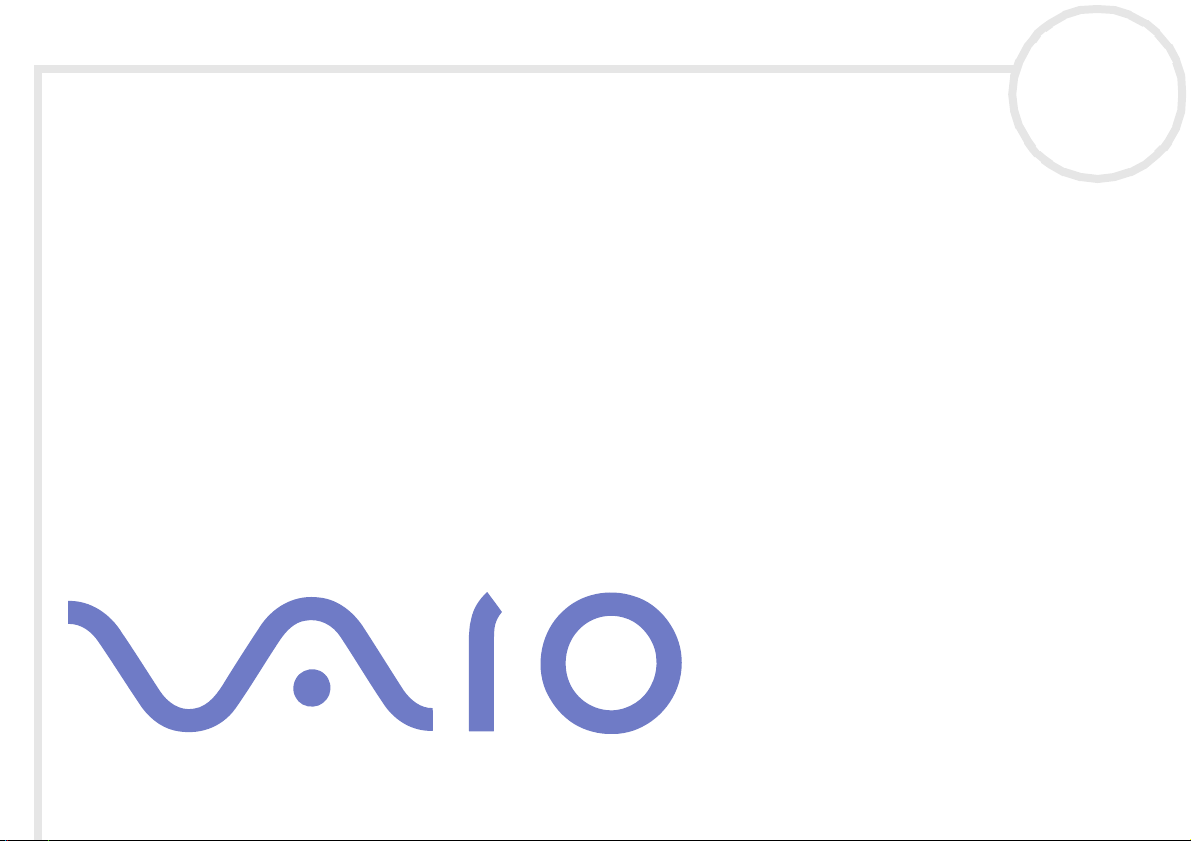
Manuale del software
N
Page 2
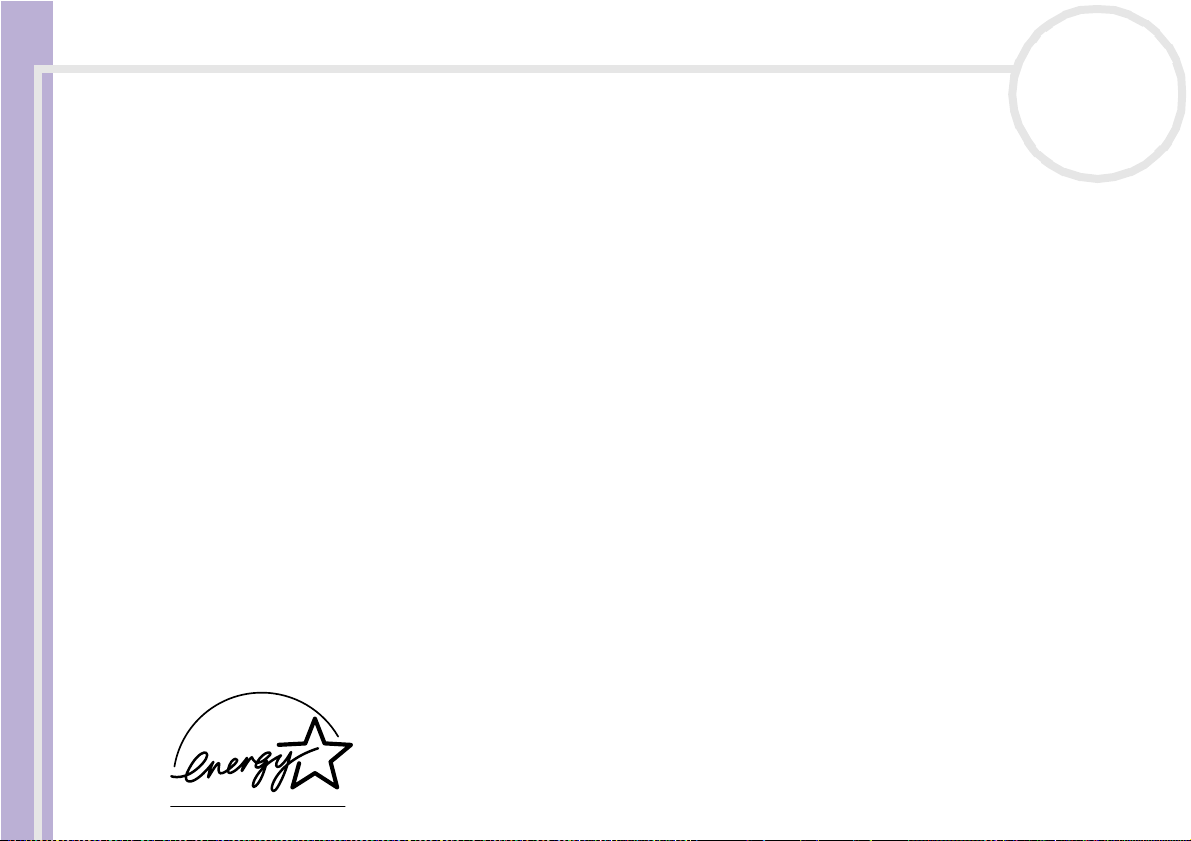
Informazioni preliminari
Informazioni preliminari
Avviso
Questo prodotto contiene software di proprietà di Sony e concesso in licenza da altri produttori. L’uso del software è soggetto ai
termini e alle condizioni dei contratti di licenza forniti con il prodotto. Le specifiche del software sono soggette a modifiche senza
Manuale del software
preavviso e possono non essere identiche alle versioni attualmente in commercio. Gli aggiornamenti e le aggiunte al software possono
comportare costi aggiuntivi. La registrazione presso provider di servizi in linea può prevedere il pagamento di una quota e la richiesta
di informazioni sulla cart a di credito. Per effettuare alcune operazioni finanziarie potrebbero essere necessari accordi previ con gli
istituti finanziari interessati.
© 2003 Sony Corporation. Tutti i diritti riservati.
È vietata la riproduzione totale o parziale senza autorizzazione.
Il Contratto di licenza software con l’utente finale è disponibile in VAIO Info Centre.
nN
1
ENERGY STAR
In qualità di partner di ENERGY STAR®, Sony ha verificato la conformità del prodotto alle direttive ENERGY STAR® in materia di risparmio
energetico. L’International Energy Star® Office Equipment Program è un programma internazionale che promuove il risparmio
di energia nell’utilizzo dei computer e delle relative apparecchiature da ufficio. Il programma supporta lo sviluppo e la distribuzione di
prodotti con funzioni che riducono in modo significativo il consumo di energia. Si tratta di un sistema aperto, al quale possono
liberamente partecipare i proprietari di aziende. I prodotti interessati sono apparecchiature da ufficio, quali computer, monitor,
stampanti, fax e fotocopiatrici. Gli standard e i logo sono uguali per tutte le nazioni partecipanti al programma.
ENERGY STAR è un marchio registrato negli Stati Uniti.
®
Page 3
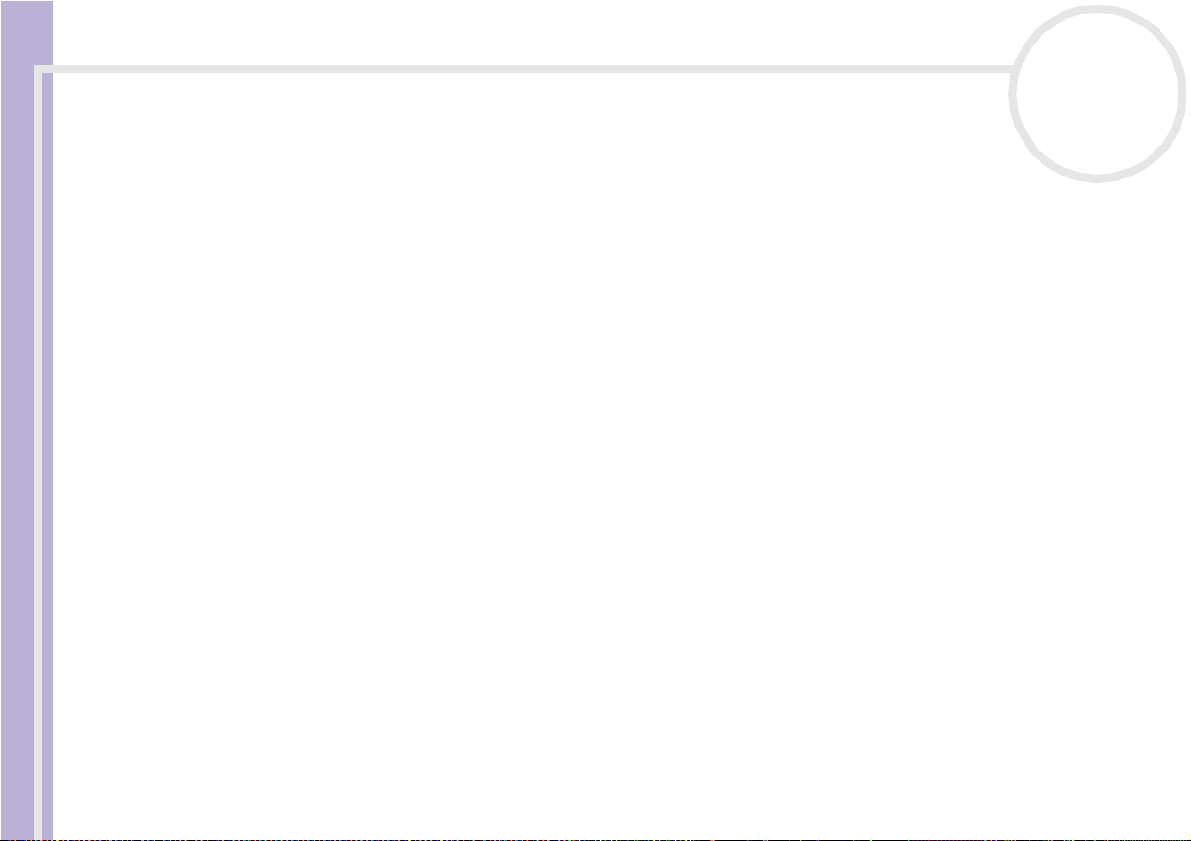
Informazioni preliminari
Marchi
Sony, DVgate, DVgate Plus, Giga Pocket, HotKey Utility, Memory Stick Formatter, PictureGear Studio, SonicStage, SonicStage Mastering
Studio, Sony Notebook Setup, Sony Style Imaging, UI Design Selector, VAIO Action Setup, VAIO Edit Components, VAIO Media, VAIO
System Information, Memory Stick, il logo Memory Stick, VAIO e il logo VAIO sono marchi di Sony Corporation.
Microsoft, Internet Explorer, Windows Movie Maker, Windows Media Player, Windows XP Professional, Windows XP Home Edition,
Manuale del software
Microsoft Works e i logo Windows sono marchi registrati di Microsoft Corporation negli Stati Uniti e in altri Paesi.
i.LINK è un marchio di Sony utilizzato per indicare prodotti dotati di connessione IEEE 1394.
Adobe, Adobe Acrobat Reader, Adobe Reader, Adobe Premiere LE e Adobe Photoshop Elements sono marchi registrati di Adobe
Systems Incorporated.
QuickTime e il logo QuickTime sono marchi utilizzati sotto licenza. QuickTime è registrato negli Stati Uniti e in altri Paesi.
RealOne Player è un marchio registrat o di RealNetworks, Inc. negli Stati Uniti e in altri Paesi.
MoodLogic è un marchio di MoodLogic, Inc.
PowerPanel è un marchio di Phoenix Technologies Ltd.
Norton Internet Security 2003 è un marchio di Symantec Corporation.
EverQuest è un marchio registrato di Sony Computer Entertainment America, Inc.
Click to DVD è un marchio di Sony Electronics.
Drag’n Drop CD+DVD è un marchio registrato di Easy Systems Japan Ltd.
WinDVD f or VAIO è un marchio registrato di InterVideo, Inc.
PowerDVD for VAIO è un marchio o marchio registrato di CyberLink Corporation.
nN
2
Tutti gli altri nomi di sistemi, prodotti e servizi sono marchi dei rispettivi detentori. Nel manuale i marchi ™ o ® non sono specificati.
Le specifiche sono soggette a modifica senza preavviso.
Consultare il foglio Specifiche per determinare quali applicazioni sono disponibili.
Page 4
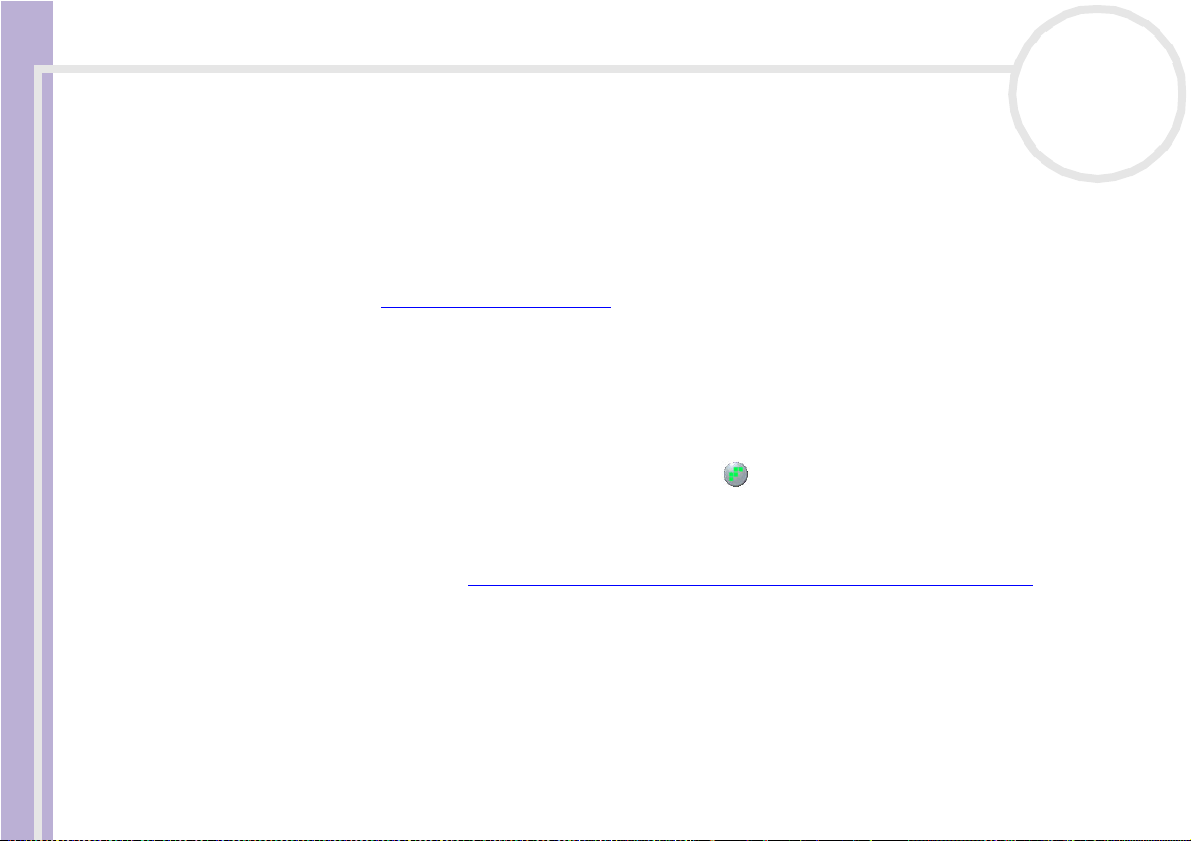
Informazioni preliminari
Registrazione del computer VAIO
Bastano solo pochi minuti per registrare il computer VAIO Sony acquistato.
Dopo aver eseguito la registrazione sarà possibile usufruire dell’eccellente servizio di assistenza clienti Sony,
nonché dei seguenti vantaggi:
❑ Club VAIO – Assistenza tecnica in linea, esercitazioni, consigli e suggerimenti, novità, forum, concorsi,
download gratuiti e aggiornamenti software.
Manuale del software
❑ VAIO-Link – Per qualsiasi problema relativo al computer, visitare il sito Web VAIO-Link per cercare una
possibile soluzione: http://www.vaio-link.com
❑ Garanzia: La garanzia rappresenta una vera e propria protezione dell’investimento. Per i termini e le
condizioni vedere la scheda Garanzia e per ulteriori informazioni vedere la Guida Risoluzione dei
problemi e Uso del disco di ripristino e documentazione VAIO* o la Guida Risoluzione dei
problemi e Represtino del sistema VAIO*.
Per registrare il computer VAIO Sony, procedere come segue:
1 Impostare la connessione via modem (vedere Configurazione del modem (pagina 31)).
2 Fare doppio clic sull’icona di VAIO Online Registration sul desktop.
È inoltre disponibile il collegamento nel menu Start.
3 Selezionare la lingua desiderata e quindi fare clic su Avanti/Next.
4 Scegliere Registratevi ora/Register Now e quindi fare clic su Prosegui/Next.
Verrà visualizzato il sito Web https://registration.sonystyle-europe.com/vaio/registration.asp
5 Specificare nome e cognome.
Il numero di serie del computer viene immesso automaticamente.
6 Fare clic su Invia/Submit.
7 Immettere i propri dati come richiesto e fare clic su Invia/Submit.
La registrazione del computer VAIO è completata e viene visualizzata una schermata di ringraziamento.
Se è stato immesso un indirizzo di posta elettronica, si riceve un messaggio di conferma da Club VAIO.
✍ È possibile registrarsi solo se si dispone di diritti di amministratore sul computer in uso.
* In base al modello.
nN
3
.
.
Page 5
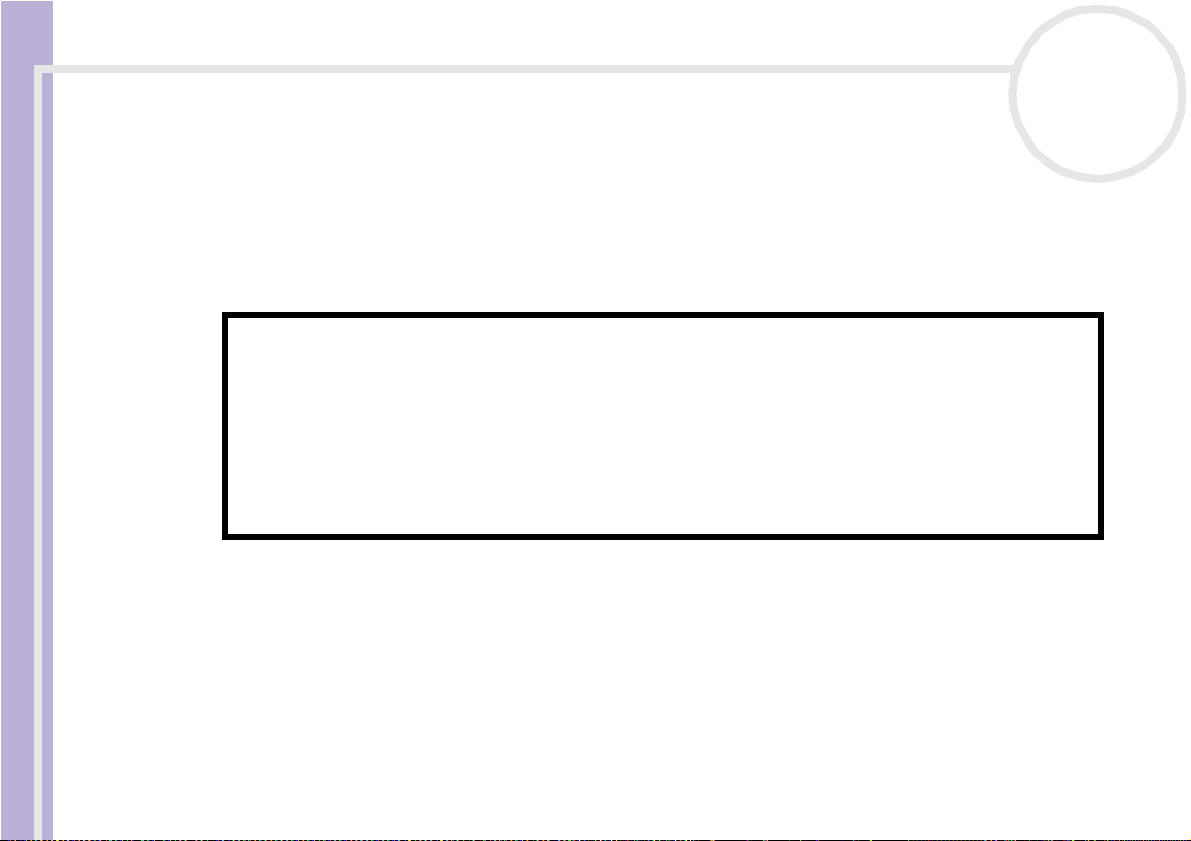
Informazioni sul software del computer in dotazione
Informazioni sul software del computer in dotazione
Questo capitolo offre una panoramica delle attività possibili con il software in dotazione con il computer.
Il pacchetto software include applicazioni precaricate nonché applicazioni che è possibile installare dal
Disco di ripristino e documentazione VAIO* o dal disco rigido*.
Manuale del software
! Se si dispone del Disco di ripristino e documentazione VAIO: se si esegue il ripristino del sistema, alcune applicazioni non saranno più
disponibili. Per ulteriori informazioni, vedere la Guida Risoluzione dei problemi e Uso del disco di ripristino e documentazione VAIO.
Non tutte le applicazioni illustrate di seguito sono disponibili nel modello in
uso. Per sapere quali sono le applicazioni fornite con il modello in uso,
vedere la scheda Specifiche in formato cartaceo, quindi consultare la
Guida Risoluzione dei problemi e Uso del disco di ripristino e
documentazione VAIO* o la Guida Risoluzione dei problemi e
Represtino del sistema VAIO* per le istruzioni relative all’installazione.
* In base al modello.
Quasi tutto il software preinstallato è disponibile in Start/Tutti i programmi.
nN
4
❑ Software Sony (pagina 5)
❑ Sistema operativo e altro software precaricato (pagina 13)
Page 6
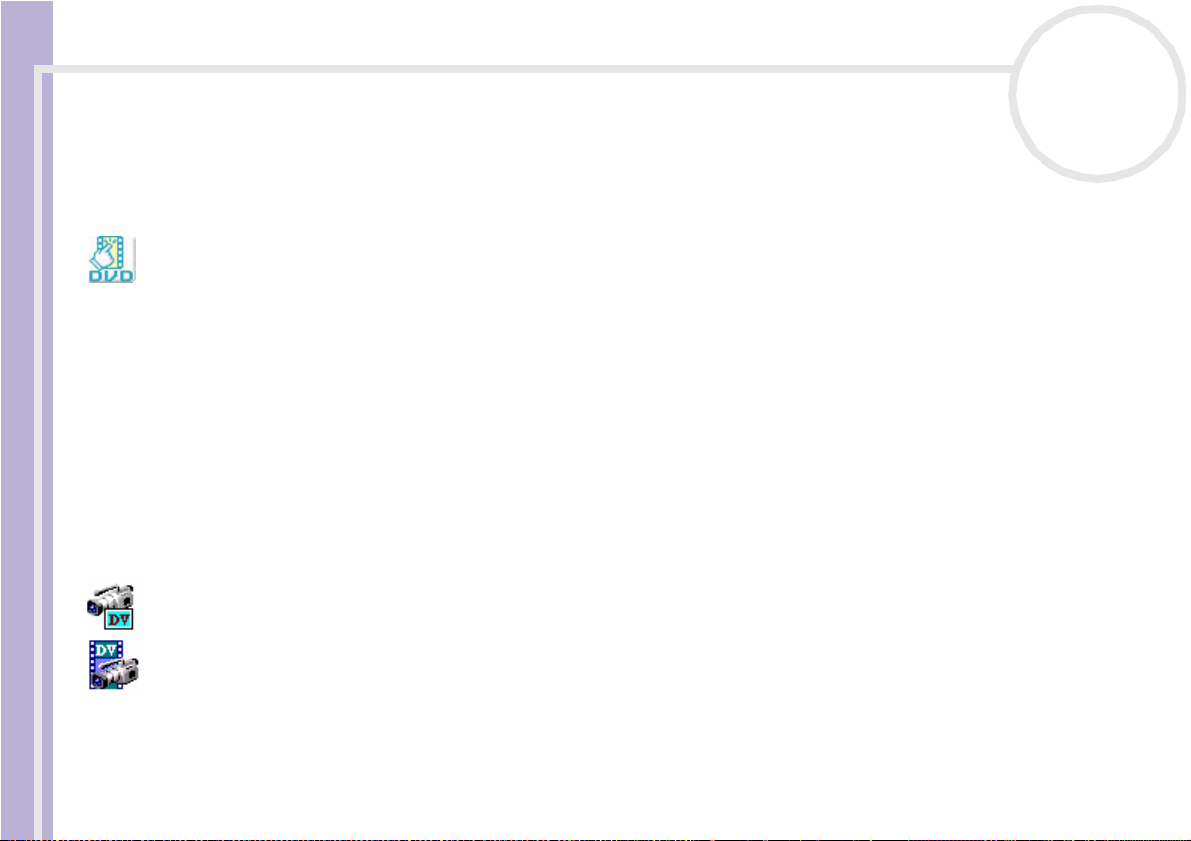
Informazioni sul software del computer in dotazione
Software Sony
Per ulteriori informazioni sul funzionamento di un determinata applicazione, vedere la Guida in linea
corrispondente. Per visualizzare la Guida in linea, è possibile premere <F1> dopo aver aperto l’applicazione.
nN
5
Click to DVD
Manuale del software
Sony Electronics
Con Click to DVD®* un solo clic del mouse è sufficiente per creare un DVD all’altezza dei capolavori di
Hollywood. È sufficiente collegare una videocamera Sony Digital® al computer Sony, tramite un cavo
i.LINK™, e sarà possibile trasformare i ricordi dei momenti trascorsi insieme in un DVD da condividere con
tutta la famiglia. Click to DVD® guida l’utente attraverso una semplice procedura di quattro fasi che
consente di creare menu DVD dotati di icone capitolo in movimento attivo.
Con Click to DVD® è possibile catturare video da periferiche analogiche se il computer è dotato del software
Giga Pocket versione 5.5**. Per ulteriori informazioni, vedere la Guida in linea di Click to DVD®.
* Per computer dotati di unità DVD-RW o DVD-/+RW.
** È necessario eseguire la configurazione TV di Giga Pocket prima di catturare video da una periferica analogica con Click to DVD®.
Per ulteriori informazioni su come utilizzare la configurazione TV (TV Setup), vedere il manuale e la Guida in linea di Giga Pocket.
®
DVgate
Sony Electronics
DVgate è un kit di 3 applicazioni complementari: DVgate Motion, DVgate Still e DVgate Assemble. Questa
raccolta consente di selezionare ed elaborare facilmente video clip digitali, quindi integrarli realizzando
home video di qualità professionale. È sufficiente collegare al computer una videocamera digitale tramite
i.LINK™ e il computer diviene un ambiente di elaborazione, in grado di catturare, visualizzare l’anteprima,
tagliare, assemblare e salvare le sequenze nei formati AVI o MPEG 1 & 2. Con DVgate Still si possono
Page 7
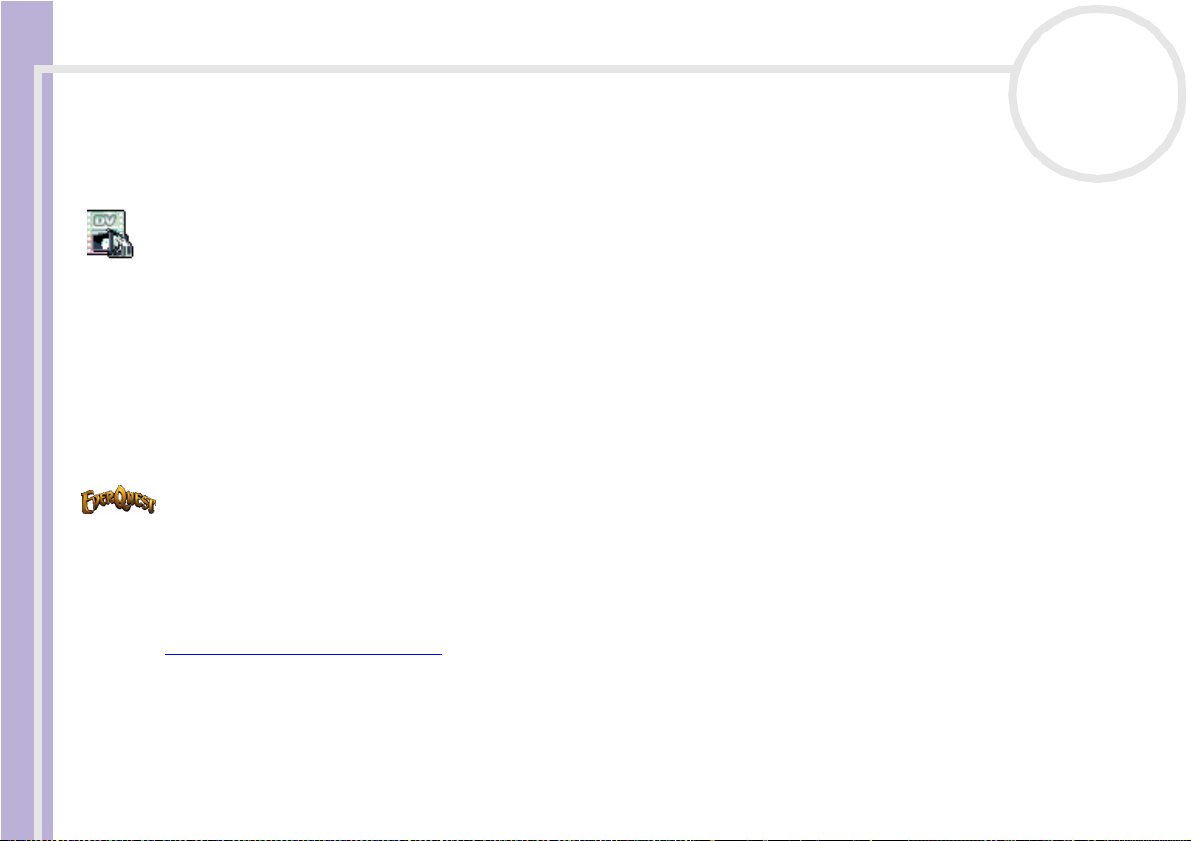
Informazioni sul software del computer in dotazione
visualizzare immagini video digitali provenienti da videoregistratori o videocamere digitali (ciò è possibile
soltanto se la videocamera è dotata di ingresso/uscita DV o almeno di un’uscita DV per DV Gate Still) e
salvarle come file grafici sul disco rigido.
DVgate Plus
nN
6
Manuale del software
Sony Electronics
DVgate Plus* è un’applicazione multifunzione per importare ed eseguire l’output di video e filmati digitali
sul computer VAIO. Consente di catturare video da periferiche esterne, eseguire operazioni di editing video
semplici ed eseguire l’output di video da registrare su nastro o salvare sul computer.
DVgate Plus offre due diverse modalità: Cattura e Output. Selezionare la modalità Cattura per catturare
video e la modalità Output per eseguire operazioni di editing video semplici e l’output dei dati video
catturati.
* Per tutti i notebook.
EverQuest
Sony Computer Entertainment America Inc.
EverQuest è un famoso software di gioco a cui possono partecipare simultaneamente più utenti su Internet.
Il collegamento creato sul desktop di Windows® consente di accedere al sito Web di EverQuest, dove sono
disponibili ulteriori informazioni.
http://everquest.station.sony.com
Page 8
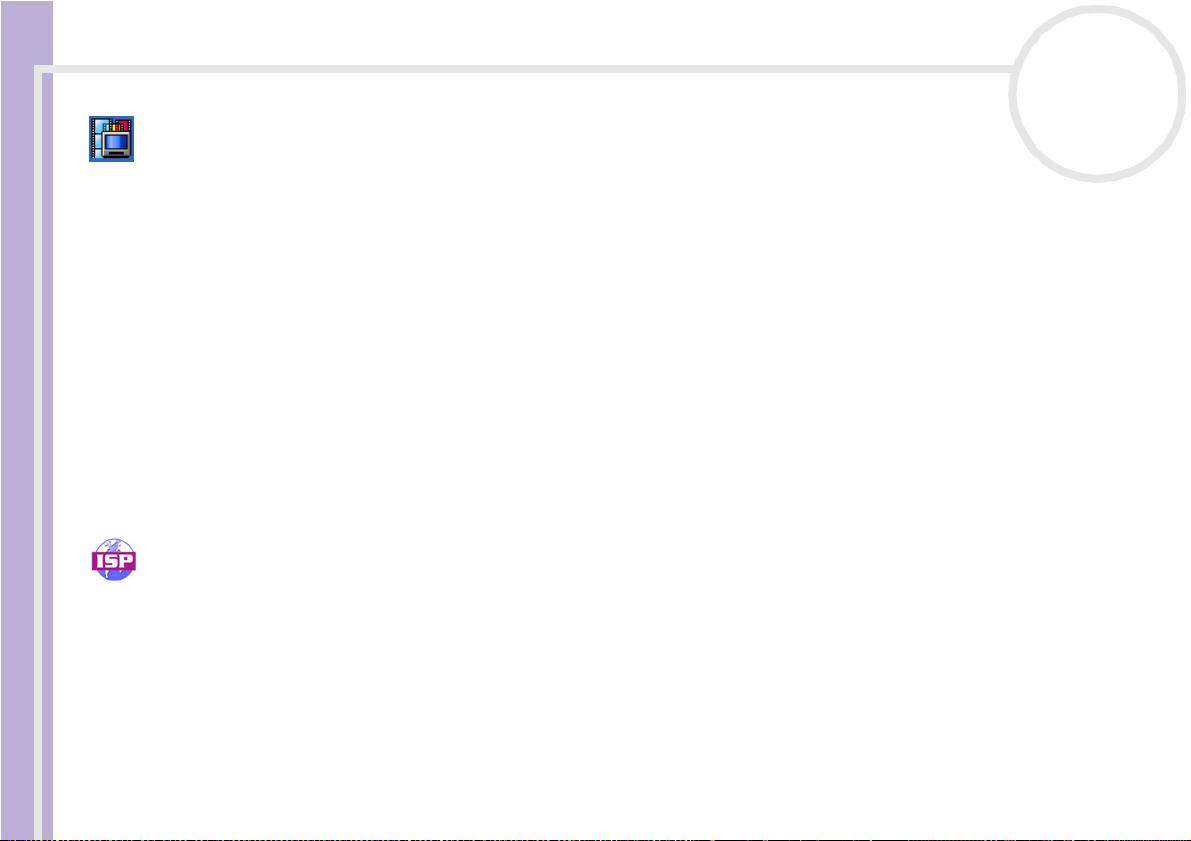
Informazioni sul software del computer in dotazione
Giga Pocket
Sony Electronics
Giga Pocket* consente di guardare la televisione e registrare i programmi preferiti direttamente dal
desktop. Per ulteriori informazioni, avviare la versione dimostrativa di Giga Pocket dal collegamento sul
desktop.
Manuale del software
Se applicabile al modello in uso: Consultare il manuale di Giga Pocket in linea per informazioni sul
software, hardware e per istruzioni sull’utilizzo del telecomando in dotazione.
* Disponibile solo in alcuni modelli desktop.
HotKey Utility
HotKey Utility* consente di eseguire in modo rapido le diverse funzioni mediante il tasto Fn, ad esempio
aumentare il volume del sistema. Per ulteriori informazioni, vedere il capitolo Combinazio ni e funzioni
del tasto <Fn> nel Manuale dell’hardware.
* Questa funzione è disponibile solo nei modelli notebook.
ISP Selector
Sony Electronics
Con ISP Selector* è possibile installare in modo estremamente semplice l’Internet Service Provider (ISP) che
si desidera utilizzare. Per visualizzare tutti i provider disponibili, è sufficiente selezionare il paese e la lingua
negli elenchi a discesa. Fare clic sul pulsante Installa/Install accanto al ISP e l’istallazione verrà avviata.
✍ Dopo aver selezionato il paese, è possibile impostare ISP solo per quel paese.
* In base al modello.
nN
7
Page 9
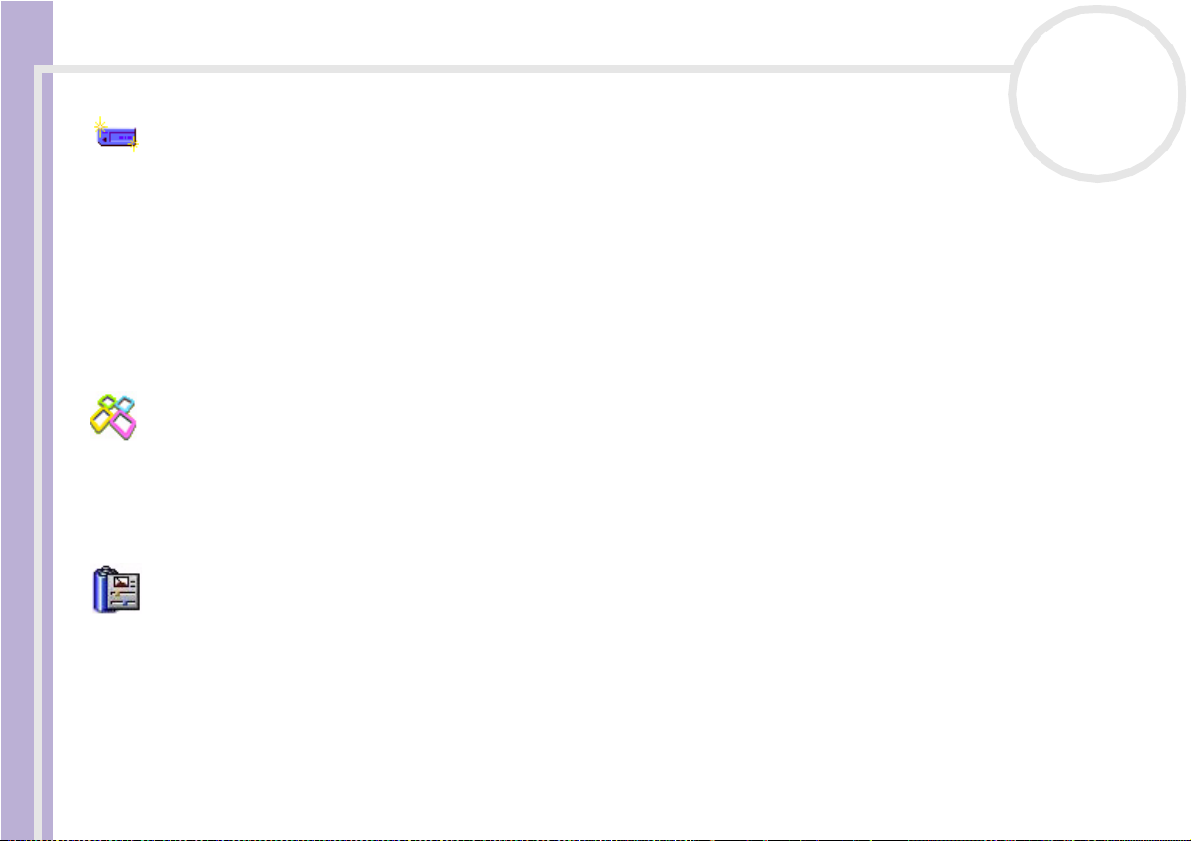
Informazioni sul software del computer in dotazione
Memory Stick Formatter
Sony Electronics
Memory Stick Formatter* è un software dedicato alla formattazione delle Memory Stick™. Utilizzare tale
software ogni volta che occorre formattare nuovamente le Memory Stick™. Inoltre, il software consente di
riformattare le Memory Stick™ che non vengono identificate come unità in Windows.
Manuale del software
✍ Durante il processo di formattazione della Memory Stick™ tutti i dati presenti sul supporto vengono cancellati. Se necessario, eseguire un backup dei
dati prima della formattazione.
Non formattare le Memory Stick™ mediante il comando Formatta di Windows.
* Disponibile solo nei modelli notebook e desktop con alloggiamento per Memory Stick™.
PictureGear Studio
Sony Electronics
PictureGear Studio è un software intuitivo che consente di creare lavori di grande effetto utilizzando le foto
scattate con una fotocamera digitale. Con PictureGear Studio è possibile trasferire le foto nel computer,
stamparle e creare fantastici album.
PowerPanel
nN
8
Phoenix Technologies
Il software PowerPanel* controlla il risparmio energia del computer e fornisce informazioni chiave sulle
attività di sistema e sulla durata delle batterie. Il risparmio di energia automatico seleziona il profilo più
appropriato, in base all’applicazione utilizzata e alle relative condizioni d’uso.
Se applicabile al modello in uso: Vedere Risparmio energia nel Manuale dell’hardware.
* Disponibile solo in alcuni modelli notebook.
Page 10
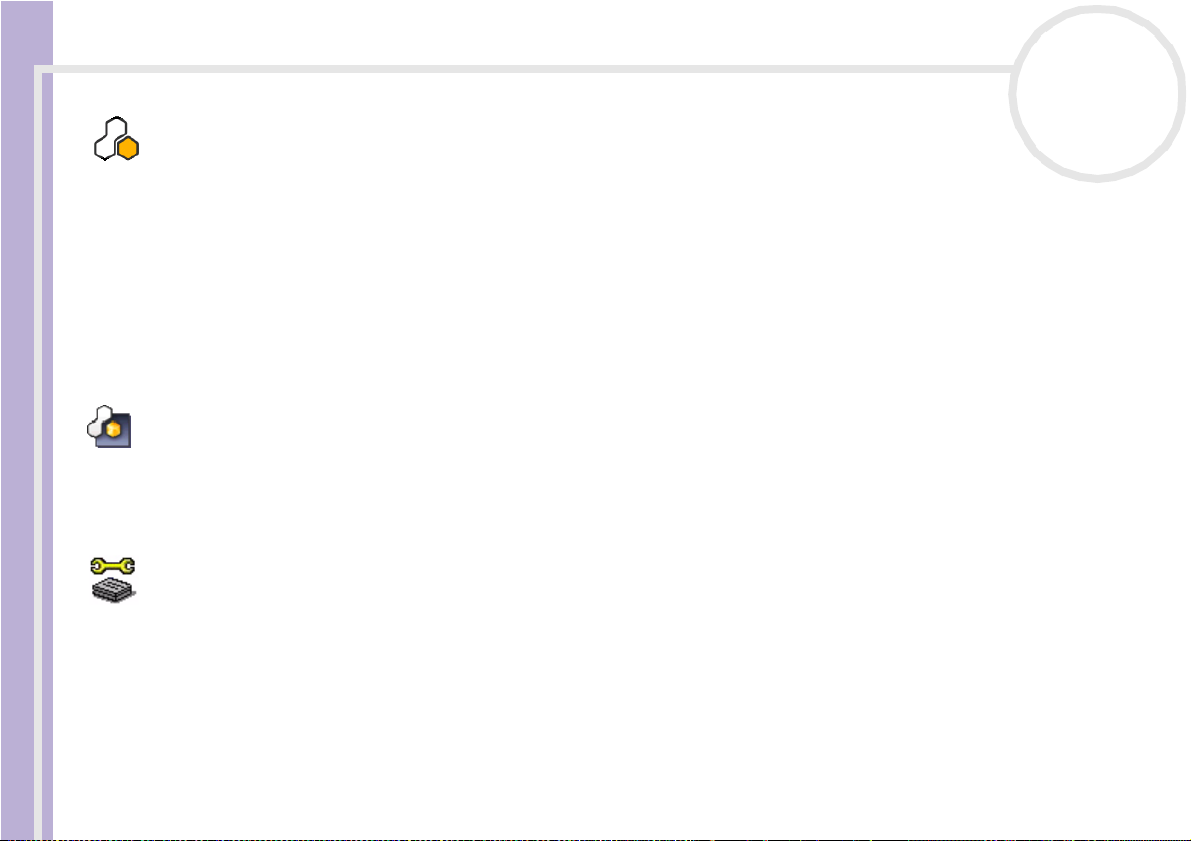
Informazioni sul software del computer in dotazione
SonicStage
Sony Electronics
Il software SonicStage utilizza la tecnologia di protezione del copyright OpenMG sviluppata da Sony
Corporation per consentire la registrazione e la riproduzione di file di musica digitale su PC. Una volta che i
dati sono stati criptati e registrati sul disco rigido, la tecnologia OpenMG consente di riprodurli su un PC, ma
Manuale del software
ne previene la distribuzione non autorizzata. Lo scopo della tecnologia OpenMG consiste nel creare un
ambiente in cui è possibile distribuire quantità maggiori di musica di alta qualità impedendo la successiva
diffusione non autorizzata dei file musicali.
Il software SonicStage consente di criptare e gestire i file musicali scaricati su un PC tramite i servizi EMD
oppure ottenuti o creati da CD o da Internet.
SonicStage Mastering Studio
Sony Electronics
SonicStage Mastering Studio è un’applicazione che consente di registrare canzoni da cassette o dischi
analogici direttamente sul computer e di masterizzarle quindi su dischi CD-R o CD-RW o salvarle in file audio.
Sony Notebook Setup
Sony Electronics
È possibile utilizzare Sony Notebook Setup* per ottenere informazioni sul sistema, specificare le preferenze
riguardo al funzionamento del sistema e impostare una password di accesso per il computer Sony.
Se applicabile al modello in uso: Vedere Preparazione all’uso del notebook con Sony Notebook Setup
nel Manuale dell’hardware.
* Disponibile solo in alcuni modelli notebook.
nN
9
Page 11
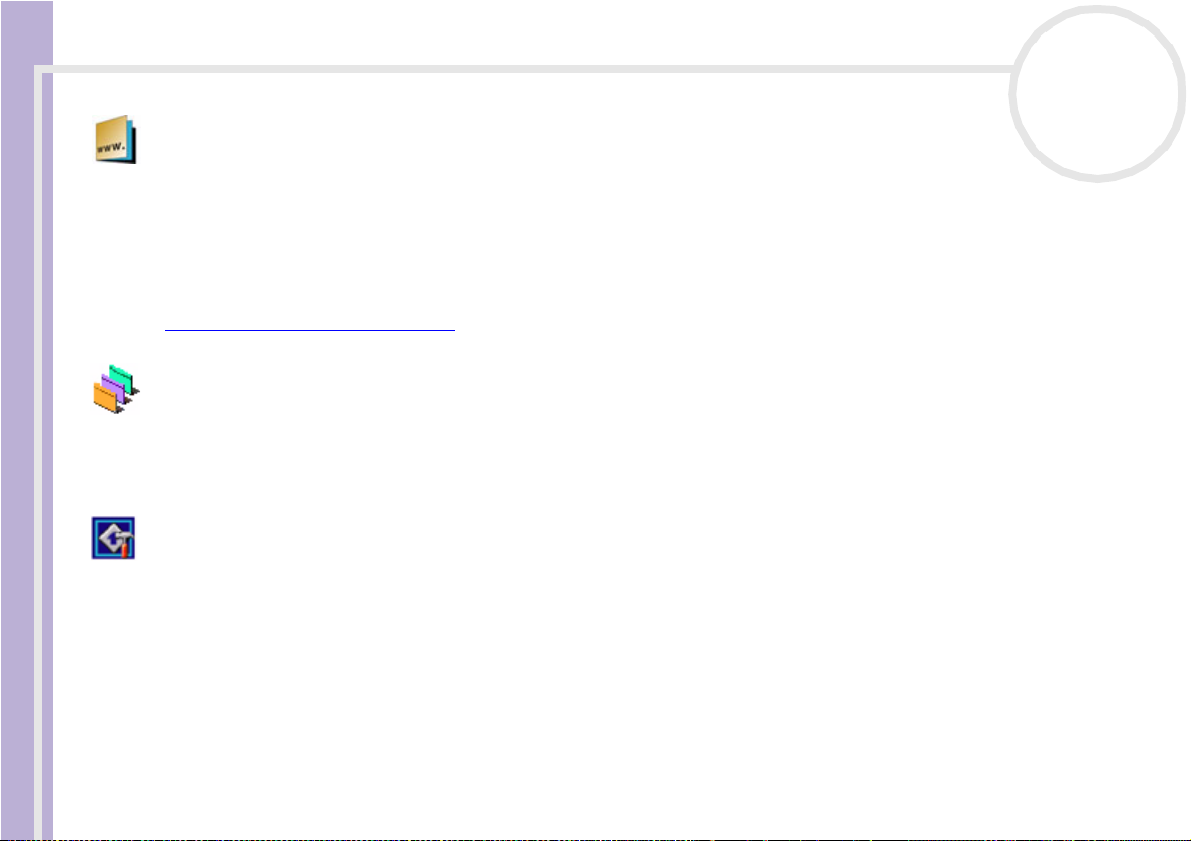
Informazioni sul software del computer in dotazione
Sony Style Imaging (collegamento sul desktop)
Sony Electronics
Con Sony Style Imaging è facile condividere immagini digitali e video con parenti e amici. In combinazione
con Network Smart Capture, Sony Style Imaging consente di ottenere il meglio delle immagini e dei filmati
registrati. Quando si effettua la registrazione come socio di Sony Style Imaging, è possibile memorizzare le
Manuale del software
immagini e ordinare stampe.
Per registrarsi GRATUITAMENTE, visitare il sito Web all’indirizzo:
http://www.sonystyle-imaging.com
UI Design Selector
Sony Electronics
È possibile modificare l’aspetto delle finestre del software Giga Pocket compatibile con UI Design Selector.
Vedere Modifica dell'aspetto delle finestre con UI Design Selector (pagina 33).
VAIO Action Setup
Sony Electronics
VAIO Action Setup* permette di gestire facilmente le impostazioni delle applicazioni che controllano gli
eventi hardware sul computer. Consente ad esempio di aprire le applicazioni utilizzate più di frequente
attraverso i tasti di scelta rapida (tasti S), gestisce le impostazioni dei tasti di scelta rapida e altro ancora.
Per ulteriori informazioni, vedere il Manuale dell’hardware.
* Disponibile solo in alcuni modelli desktop.
nN
10
Page 12
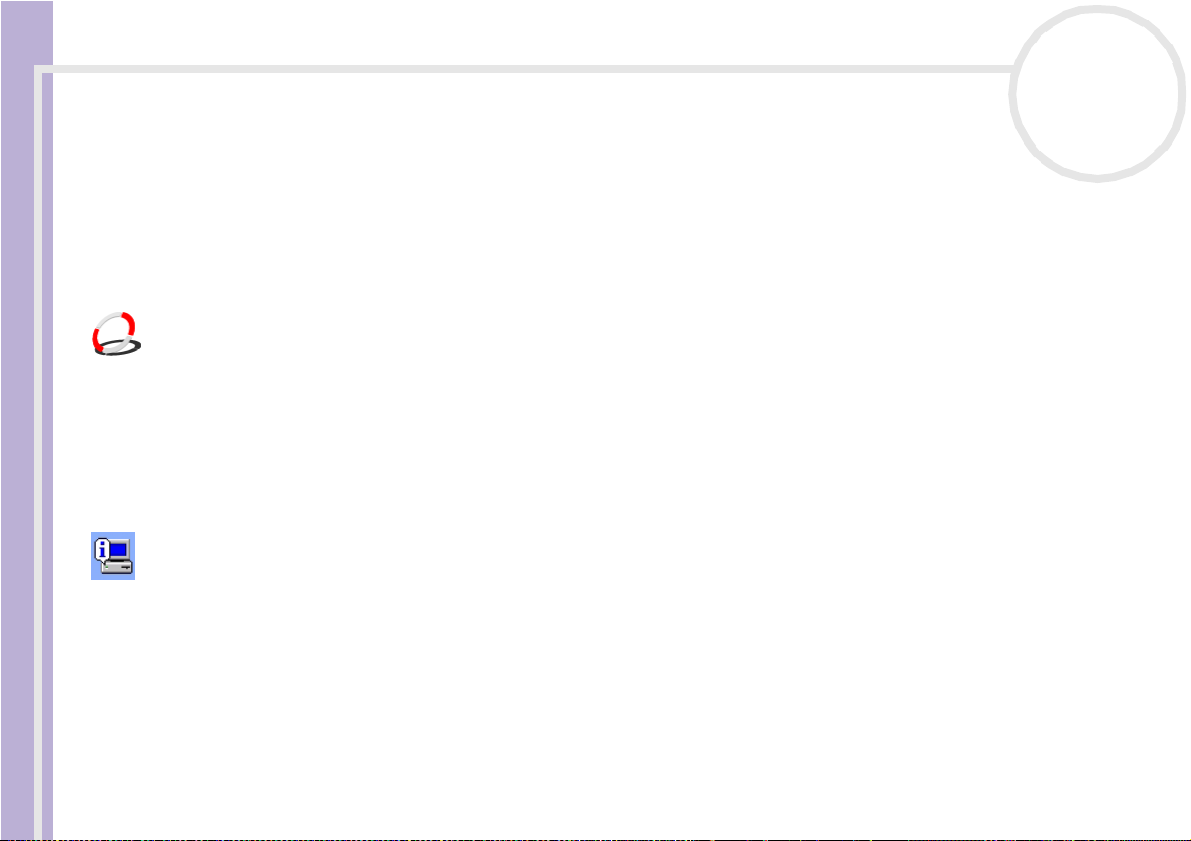
Informazioni sul software del computer in dotazione
VAIO Edit Components 2.1
Sony Electronics Inc.
Concepito come plug-in di Adobe® Premiere®, VAIO Edit Components è dotato di particolari funzionalità
per il supporto delle periferiche DV i.LINK™ e consente quindi di produrre filmati di ottima qualità anche
dopo l'elaborazione. È ora possibile controllare la periferica DV dal proprio computer, importare ed
Manuale del software
elaborare il filmato e quindi esportarlo di nuovo alla periferica DV.
VAIO Media
Sony Electronics Inc.
VAIO Media schiude le porte al mondo multimediale in rete, consentendo di condividere file di musica, video
e immagini con altri computer VAIO. È possibile configurare uno o più computer come "client" per accedere
a un computer VAIO configurato come "server" e in cui sono memorizzati file multimediali da condividere
con altri computer VAIO sulla rete cablata o wireless.
Vedere Utilizzo di VAIO Media 2.5 (pagina 21).
VAIO System Information
Sony Electronics
Grazie a VAIO System Information*, è sempre possibile controllare le informazioni relative al prodotto
(nome del modello, numero di serie, versione del BIOS, versione e numero di serie del sistema operativo) e
al sistema (processore, frequenza del clock, memoria di sistema e memoria cache) del computer.
* Per tutti i desktop.
nN
11
Page 13
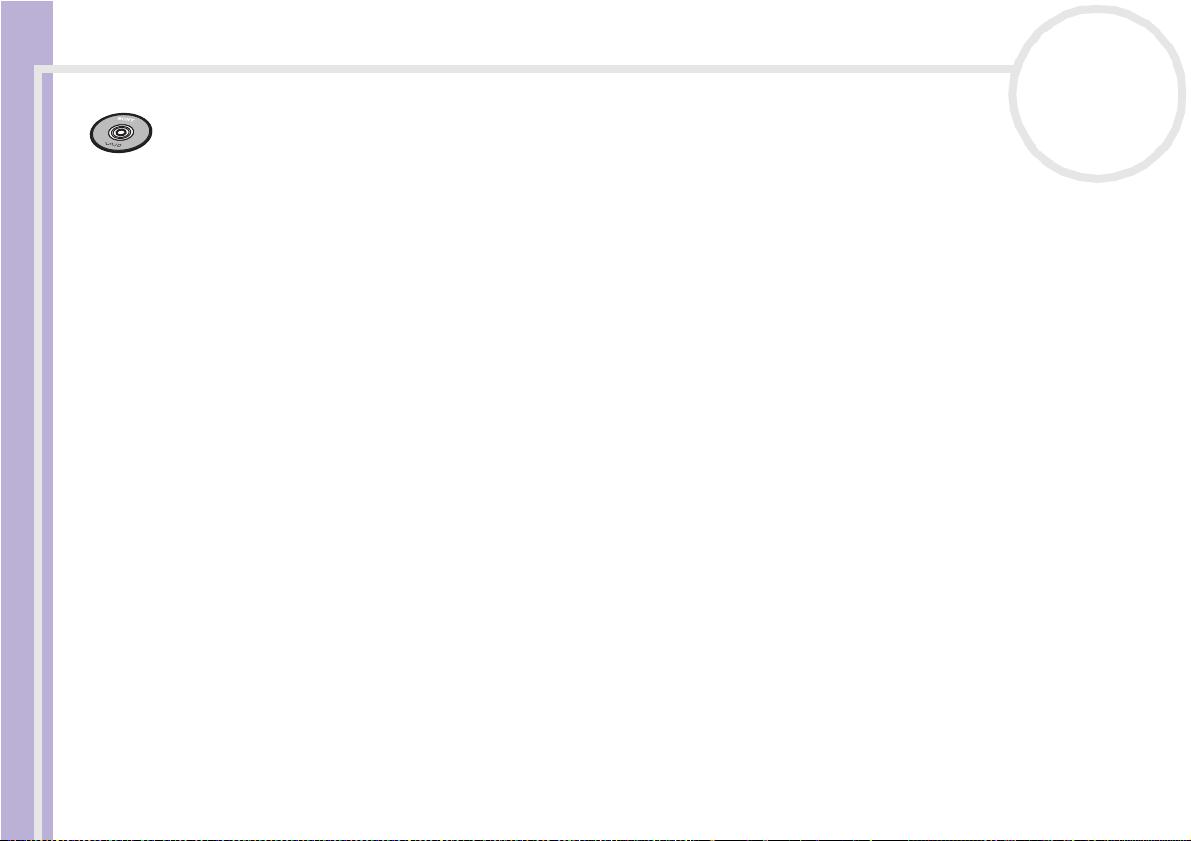
Informazioni sul software del computer in dotazione
Disco di ripristino e documentazione VAIO
Sony Corporation
Il Disco di ripristino e documentazione VAIO* consente di reinstallare il sistema operativo e le applicazioni
fornite con il computer. Se i driver delle periferiche forniti sono danneggiati oppure vengono
involontariamente cancellati, è possibile reperirli nell’unità disco rigido (C:\Drivers). Reinstallando il driver
Manuale del software
specifico di una periferica si può risolvere un problema del computer, senza dover ripristinare l’intero
sistema operativo. Il disco contiene inoltre tutti i manuali necessari. Per ulteriori informazioni su come
utilizzare il Disco di ripristino e documentazione VAIO, vedere la Guida Risoluzione dei problemi e Uso
del disco di ripristino e documentazione VAIO.
! I Disco di ripristino e documentazione VAIO in dotazione possono essere utilizzati esclusivamente con il computer Sony al quale sono allegati
e non con altri PC Sony o con PC di altre case produttrici.
* In base al modello.
nN
12
Page 14
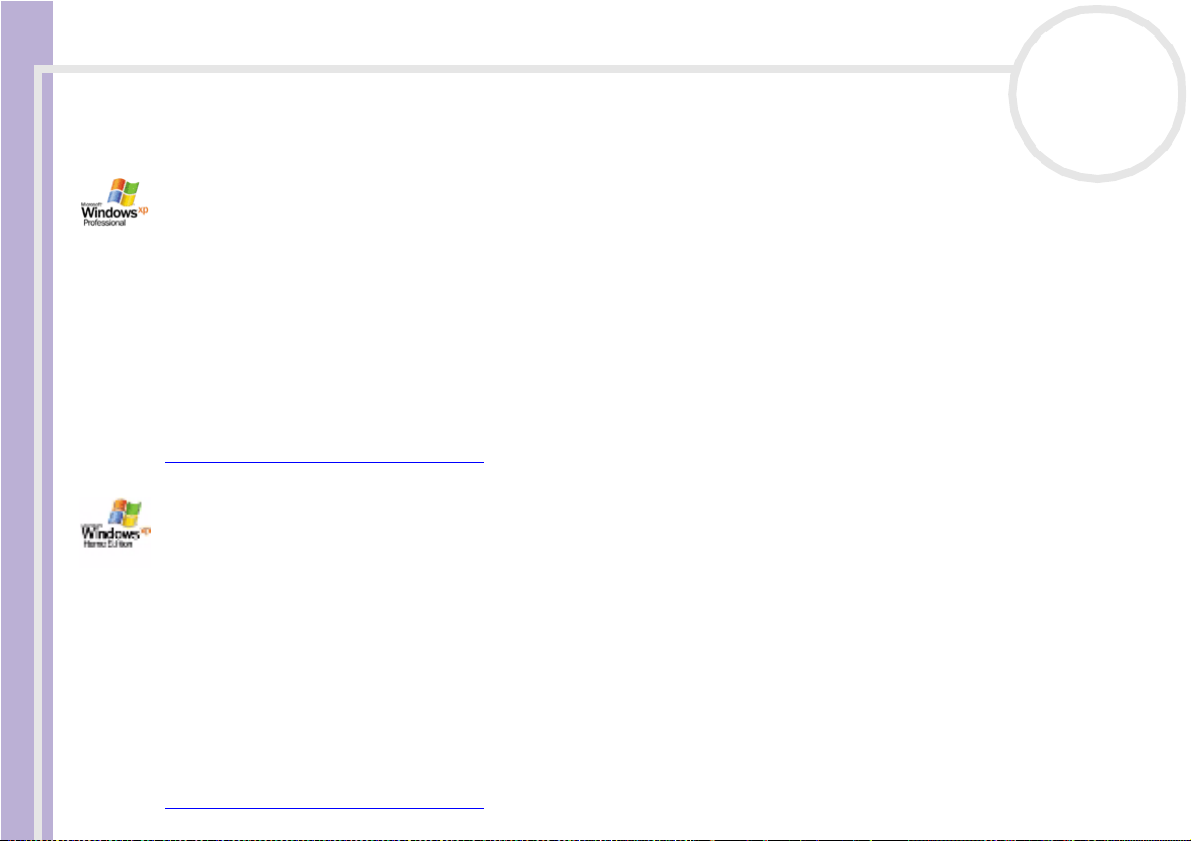
Informazioni sul software del computer in dotazione
Sistema operativo e altro software precaricato
Windows® XP Professional con Service Pack 1
Microsoft Corporation
Manuale del software
Sviluppato a partire dall’avanzato sistema operativo Windows® 2000, Windows® XP Professional è una
piattaforma affidabile e stabile che garantisce il funzionamento costante e continuo del computer. Ma non
è tutto. Windows® XP Professional offre pratiche funzionalità che consentono un ripristino semplice e
rapido del sistema in caso di problemi.
Grazie a un look completamente rinnovato e all’interfaccia utente basata su operazioni, Windows® XP
Professional semplifica notevolmente l’utilizzo del computer. Il supporto dei più recenti standard di
protezione e il firewall avanzato garantiscono la privacy dell’utente e la massima protezione dei dati.
Se applicabile al modello in uso: Per informazioni e assistenza tecnica, visitare:
http://support.microsoft.com/directory
Windows® XP Home Edition con Service Pack 1
Microsoft Corporation
Microsoft® Windows®XP Home Edition è il nuovo e straordinario sistema operativo Windows® , sviluppato
sulla base delle funzioni rivoluzionarie di Windows®98 e Windows® Millennium, nonché sulla stabilità di
Windows® 2000. Allo stesso tempo, Windows®XP rimane pienamente compatibile con qualsiasi
applicazione e tecnologia precedente, basata su Windows.
Windows®XP Home Edition integra nuove funzioni quali la capacità di cambiare utente rapidamente, che
permette agli utenti di mantenere in esecuzione le reciproche applicazioni entrando e uscendo dai loro
account, e un design visivo semplificato che posiziona le funzionalità di uso più frequente al centro dello
schermo, per consentire di accedervi con maggiore rapidità.
Se applicabile al modello in uso: Per chiarimenti e assistenza tecnica, visitare:
http://support.microsoft.com/directory
nN
13
Page 15
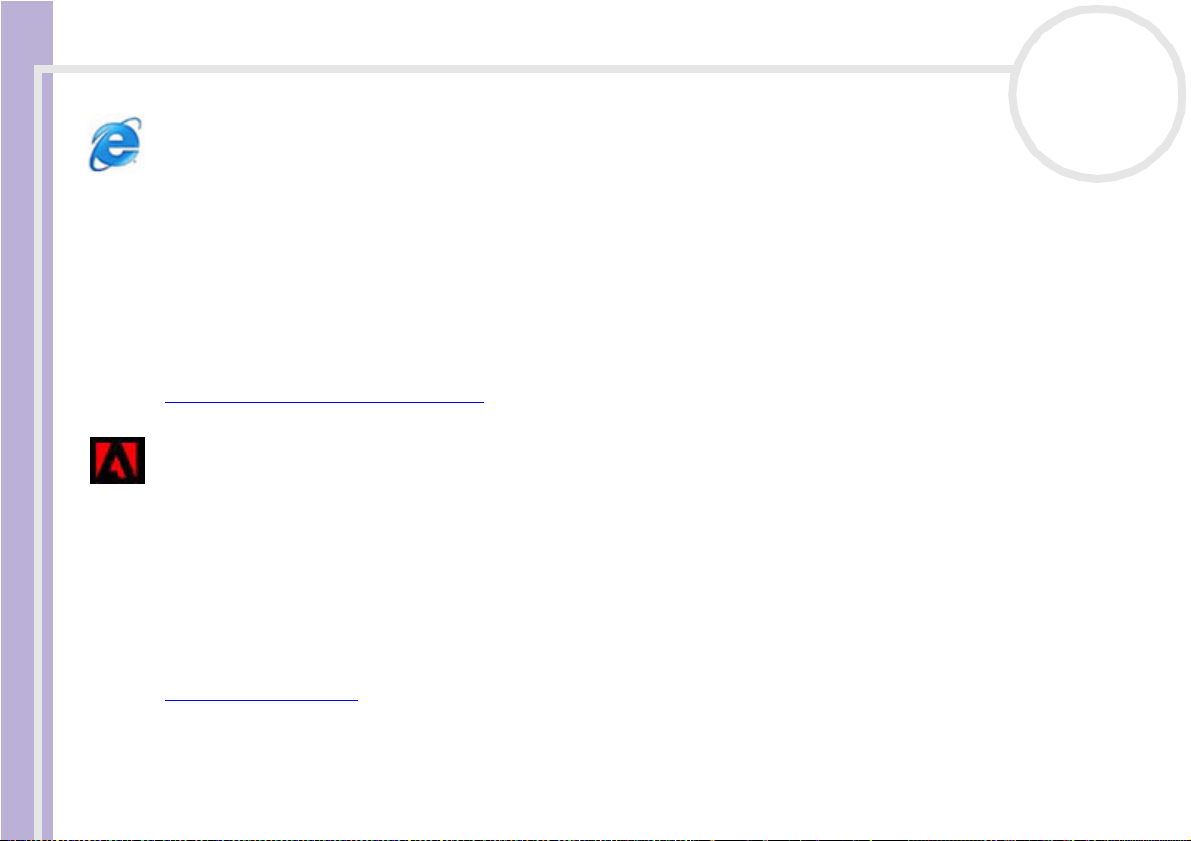
Informazioni sul software del computer in dotazione
Internet Explorer 6.0
Microsoft Corporation
Internet Explorer è il browser Microsoft che consente di esplorare il Web. Mediante l’Installazione guidata
è possibile configurare il computer per connettersi automaticamente al provider. Un pacchetto completo per
la posta elettronica consente di inviare e ricevere messaggi, inclusi file allegati, su Internet. NetMeeting,
Manuale del software
Outlook Express e Microsoft Chat sono soltanto alcuni dei componenti in dotazione con Internet Explorer
6.0. Internet Explorer 6.0 include anche un sistema di crittografia a 128 bit, il livello di protezione più alto
per le comunicazioni su Internet, che consente l’utilizzo di carte di credito e l’esecuzione di transazioni
finanziarie. Grazie all'esercitazione in linea, i nuovi utenti possono familiarizzarsi rapidamente con Internet.
Per informazioni e assistenza tecnica, visitare:
http://support.microsoft.com/directory
Adobe® Acrobat® Reader 5.1
Adobe Systems Incorporated
Il software Acrobat® Reader consente di visualizzare, consultare e stampare documenti elettronici in
formato Adobe PDF (Portable Document Format), un formato aperto concepito per assicurare la conformità
dei documenti creati su tutte le principali piattaforme. Dopo aver installato Acrobat® Reader, è possibile
aprire e visualizzare file PDF nel proprio browser Web semplicemente facendo clic su un file PDF incorporato
in un file HTML. La prima pagina viene visualizzata immediatamente, mentre si sta scaricando il resto del
documento.
Per informazioni e assistenza tecnica, visitare:
http://www.adobe.com
nN
14
Page 16

Informazioni sul software del computer in dotazione
Adobe® Reader 6.0
Adobe Systems Incorporated
Adobe
PDF (Portable Document Format) con un’ampia gamma di piattaforme hardware e sistemi operativi. La nuova
versione del popolare software Adobe
Manuale del software
❑ Inviare moduli con campi compilabili in formato Adobe PDF creati con Adobe
❑ Riprodurre svariati tipi di contenuto multimediale incorporato, ad esempio file QuickTime ed MP3.
❑ Leggere e classificare eBook fedeli alle copie originali.
❑ Attivare operazioni di ricerca e accesso integrate nei file PDF.
❑ Visualizzare cartoline in formato elettronico ed eseguire presentazioni di Adobe
Per informazioni e assistenza tecnica, visitare:
http://www.adobe.com
®
Reader® 6.0 è un’applicazione gratuita che consente di visualizzare e stampare file in formato Adobe
e Adobe Form Designer.
nonché esportare foto per lo sviluppo online (i servizi di sviluppo online disponibili variano da paese a
paese).
Adobe® Photoshop® Elements 2.0
Adobe Systems Incorporated
Il software Adobe® Photoshop® Elements introduce l'elaborazione di immagini di nuova generazione, con
nuove potenti funzionalità in grado di soddisfare le esigenze dei diversi utenti. Photoshop® Elements
fornisce la gamma di strumenti più ampia ed efficace disponibile sul mercato, dà libero sfogo alla creatività,
consente di lavorare al massimo dell'efficienza e raggiungere risultati di ottima qualità su una varietà di
supporti.
Per informazioni e assistenza tecnica, visitare:
http://www.adobe.com
nN
15
®
Acrobat® Reader offre numerose funzionalità che consentono di:
®
Acrobat® 6.0 Professional
®
Photoshop® Album,
Page 17

Informazioni sul software del computer in dotazione
Adobe® Premiere® 6.0 LE
Adobe Systems Incorporated
In combinazione con DVgate Motion, Adobe® Premiere® consente di catturare, registrare, creare ed
elaborare filmati con effetti audio e video, animazioni, foto, disegni, testo e altro materiale. Questo
strumento di elaborazione video professionale incredibilmente intuitivo e potente colma la lacuna fra la
Manuale del software
periferica DV e il Web.
Svariate utilità, comprendenti vari effetti e transizioni, consentono di preparare le immagini per l’editing su
nastro o CD- ROM. Adobe® Premiere® unisce funzionalità di elaborazione video professionali e un’elevata
qualità di output, in un prodotto versatile e semplice da utilizzare.
Per informazioni e assistenza tecnica, visitare:
http://www.adobe.com
Drag'n Drop CD+DVD
DigiOn / Easy Systems Japan
Drag’n Drop CD+DVD* è stato ideato per rendere la creazione di CD/DVD personalizzati il più facile
possibile. Si possono creare CD/DVD audio o CD/DVD di dati personalizzati da leggere sulla maggior parte
dei PC. Drag’n Drop CD+DVD consente inoltre di creare un CD/DVD di backup personalizzato a partire dal
CD/DVD originale in dotazione. Dopo aver trascinato i file nella posizione desiderata, fare clic sulla freccia
per creare il CD/DVD.
Per informazioni e assistenza tecnica, visitare:
http://www.ddcd.jp/dd3e/sony/cd/
* Disponibile solo in alcuni modelli notebook e desktop.
nN
16
Page 18

Informazioni sul software del computer in dotazione
Microsoft® Works
Microsoft Corporation
Microsoft® Works fornisce gli strumenti di base necessari per lavorare sul PC. I diversi componenti possono
essere utilizzati per inviare e ricevere messaggi di posta elettronica, tenere la contabilità, gestire in modo
organizzato e altro ancora. Il software include una guida Getting Started in linea.
Manuale del software
Per informazioni e assistenza, visitare:
http://www.works.msn.com
MoodLogic
MoodLogic, Inc.
MoodLogic consente di classificare i brani in base al ritmo, al genere, all’artista, all’anno, al titolo delle
canzoni e persino in base all’“atmosfera”, ad esempio allegra, romantica o dolce. È quindi possibile creare
sequenze di riproduzione basate su “atmosfera” e stili.
È inoltre possibile:
❑ scegliere una canzone e creare un mix istantaneo di canzoni simili,
❑ classificare automaticamente la mu sica sul computer,
❑ ripristinare automaticamente i tag ID3,
❑ trasferire canzoni e mix con un semplice clic sul lettore MP3 o su un CD*,
❑ utilizzare il database MoodLogic per ottenere informazioni dettagliate sulle canzoni.
Per informazioni e assistenza, visitare:
http://www.moodlogic.com
* È necessario disporre di software per la masterizzazione di CD.
nN
17
Page 19

Informazioni sul software del computer in dotazione
PowerDVD per VAIO
CyberLink Corporation
È possibile creare, definire e salvare i profili DVD con il software CyberLink, appositamente progettato per
VAIO. Basato su PowerDVD XP Standard, PowerDVD XP per VAIO* consente di personalizzare le modalità di
riproduzione dei DVD. Una serie di impostazioni interattive per la barra strumenti e la navigazione insieme
Manuale del software
a controlli video / audio offrono immagini e ascolto della massima qualità.
Per ulteriori informazioni e assistenza, consultare il sito Web:
http://www.gocyberlink.com
* Disponibile solo nei modelli desktop.
QuickTime 6.1
Apple
QuickTime è lo strumento Apple ideale per creazioni video, audio, musicali e 3D e per dare vita alla realtà
virtuale sul browser Web o in ambiente Windows.
Per ulteriori informazioni, visitare il sito Web:
http://www.apple.com/quicktime
RealOne Player
nN
18
RealNetworks
RealOne Player è il lettore audio e video di RealNetworks che consente di gestire tutti i principali tipi di
supporti con un’unica applicazione. Le sue molteplici funzioni permettono di accedere a oltre 3000 stazioni
radio per ascoltare musica, notizie e cronache di avvenimenti sportivi; riprodurre e salvare file audio e creare
Page 20

Informazioni sul software del computer in dotazione
CD audio personalizzati; e infine organizzare clip audio e video sul computer prima di trasferirli nelle
periferiche di memorizzazione portatili.
Per ulteriori informazioni, visitare il sito Web:
http://www.real.com
Norton Internet Security 2003
Manuale del software
Symantec
Protezione da virus, hacker e attacchi alla privacy. Norton Internet Security™ 2003 di Symantec garantisce la
protezione da virus, hacker e attacchi alla privacy. Include le versioni complete di Norton AntiVirus™ e
Norton™ Personal Firewall, che difendono in modo efficace il PC dai pericoli più comuni di Internet. Sono
inoltre inclusi Norton™ Spam Alert, che blocca la posta indesiderata, e Norton™ Parental Control per la
protezione dei minori che si connettono a Intenet. Ad Blocking™ blocca gli annunci pubblicitari popup e
scorrevoli che vengono visualizzati mentre si esplora il Web.
Questo pacchetto software include un abbonamento gratuito della durata di 90 giorni per l’aggiornamento
dell’antivirus.
Per ulteriori informazioni, vedere la Guida in linea o visitare il sito Web:
http://www.symantec.com/techsupp
Windows Media Player 9
nN
19
Microsoft Corporation
Windows® Media Player 9 porta la riproduzione a un livello superiore, consentendo la riproduzione
istantanea o continua dei flussi multimediali, in base alle esigenze specifiche. Offre un’ampia gamma di
funzioni ed è ancora più rapido e semplice da utilizzare. Grazie a Windows Media Player 9 sarà possibile
gestire al meglio i file multimediali.
Per ulteriori informazioni, visitare il sito Web all’indirizzo:
http://support.microsoft.com/directory
Page 21

Informazioni sul software del computer in dotazione
Windows Movie Maker 2
Microsoft Corporation
Con Windows® Movie Maker 2 sarà ancora più divertente creare home video. Movie Maker 2 consente di
creare, ritoccare e condividere gli home video direttamente sul computer. Bastano poche operazioni per
creare il filmato desiderato. In seguito sarà possibile eliminare le scene riuscite male e includere solo le
Manuale del software
migliori. Quindi sarà possibile condividere il filmato sul Web, via posta elettronica o su CD. Con il software
Drag’n Drop CD+DVD / WinDVD per VAIO* è possibile masterizzare i filmati creati su DVD. I filmati possono
inoltre essere trasferiti su nastro per vederli sul televisore o direttamente sulla videocamera.
Per ulteriori informazioni, visitare il sito Web all’indirizzo:
http://support.microsoft.com/directory
* In base al modello.
WinDVD for VAIO
InterVideo, Inc.
WinDVD for VAIO* di InterVideo Inc. è un lettore DVD di facile uso. WinDVD for VAIO è dotato di tutte le
funzioni che ci si aspetta di trovare in un comune lettore DVD per uso domestico, nonché alcune funzioni
estremamente avanzate, ad esempio la decodificazione video di alta precisione, una gamma di interfacce
utente e opzioni relative allo schermo. È possibile riprodurre filmati DVD, titoli DVD interattivi, materiale
video MPEG, CD video e CD audio. WinDVD rileva automaticamente il tipo di disco presente nel lettore DVD
e utilizza il metodo di riproduzione adeguato.
Per informazioni e assistenza tecnica, visitare:
http://www.intervideo.com
* Disponibile solo nei modelli notebook.
nN
20
Page 22

Utilizzo di VAIO Media 2.5
Utilizzo di VAIO Media 2.5
Cos’è VAIO Media?
VAIO Media è un’applicazione che consente di ascoltare musica, visualizzare foto o guardare video su una
Manuale del software
rete domestica. Dal computer VAIO, tramite connessione LAN cablata o wireless, è possibile accedere a
contenuti quali programmi TV, file di musica o foto memorizzati su qualsiasi computer VAIO configurato
come server.
! La riproduzione di video di alta qualità e di programmi televisivi dal vivo non viene eseguita correttamente su LAN Ethernet a 10 Mbps o WLAN
802.11b. È necessario disporre di LAN Ethernet a 100 Mbps o WLAN 802.11g.
VAIO Media consente di:
❑ ascoltare le canzoni registrate in sequenze di riproduzione di SonicStage 1.5 o 1.6,
❑ visualizzare le foto (file immagine) memorizzate sul server con PictureGear Studio PhotoCollection
o Gestore del contenuto di Photo Server,
❑ guardare le capsule video registrate con Giga Pocket 5.0 o 5.5,
❑ guardare programmi televisivi dal vivo (solo se sul computer è installato Giga Pocket 5.5).
VAIO Media 2.5 è costituito da:
❑ Programma di installazione di VAIO Media 2.5 (pagina 22),
❑ VAIO Media Platform 2.5 (pagina 22),
❑ VAIO Media Redistribution 2.5 (pagina 24),
❑ VAIO Media (VAIO Media - Music 2.5 (pagina 26) - VAIO Media - Photo 2.5 (pagina 26) - VA IO
Media - Video 2.5 (pagina 27)* - VAIO Med ia - T V 2.5 (pagina 27)*).
* Solo per i modelli con Giga Pocket
nN
21
Page 23

Utilizzo di VAIO Media 2.5
nN
22
✍ Requisiti di sistema: Windows
VAIO Media™ supporta le seguenti schede di rete:
- Ethern et (100 BASE-TX /10 BASE- T)
- Schede LAN wireless (IEEE 802.11b o IEEE 802.11g) incorporate nei computer VAIO
- Schede LAN wireless Sony (IEEE 802.11b o IEEE 802.11g) incorporate nei computer VAIO
! Leggere l’argomento Risoluzione dei problemi nella Guida in linea per ulteriori informazioni su come risolvere i problemi.
Manuale del software
®
XP Home Edition o Windows® XP Professional.
Programma di installazione di VAIO Media 2.5
Per eseguire VAIO Media, procedere come segue:
1 Eseguire il programma di installazione di VAIO Media 2.5 sul desktop.
Verrà visualizzata una procedura guidata.
2 Attraverso questa procedura sarà possibile eseguire tutti i server installati nel computer in uso.
Se si dispone di un computer notebook o desktop senza Giga Pocket, verranno eseguiti Photo Server
e Music Server.
Se si dispone di un computer desktop con Giga Pocket, verranno eseguiti Photo Server, Music Server
e Video Server.
Al termine dell’installazione, sul desktop verrà visualizzata una nuova icona.
3 Fare doppio clic sull’icona di VAIO Media per eseguire l’applicazione.
VAIO Media Platform 2.5
VAIO Media Platform è un modulo software che offre funzionalità di base alle singole applicazioni server
ed è necessario per il loro utilizzo.
VAIO Media Platform include VAIO Media Console, il software di controllo centrale.
VAIO Media Console è un software che consente di aprire e chiudere le singole applicazioni server nonché
registrare ed eliminare i dispositivi a cui è stato consentito l’accesso al server.
Page 24

Utilizzo di VAIO Media 2.5
Prima di accedere alle applicazioni server da VAIO Media, avviare le singole applicazioni server mediante
VAIO Media Console sul computer server.
Per registrare un client sul server, vedere l’argomento Preparazione della rete per l’uso con VAIO Media
della Guida in linea. In questo argomento vengono fornite istruzioni dettagliate su come registrare un client.
✍ È vivamente consigliato usare le applicazioni server solo quando il server non è connesso a Internet o è connesso a Internet attraverso un router.
Se ci si connette a Internet mediante un router, configurare il dispositivo in modo tale che impedisca l’accesso a utenti esterni alla rete locale non
Manuale del software
autorizzati. Per ulteriori informazioni sulla configurazione del router, vedere il manuale fornito con il dispositivo.
Se ci si connette a Internet con determinate configurazioni del router, è possibile che le applicazioni che richiedono indirizzi IP globali non funzionino
correttamente.
L’installazione di router potrebbe non essere consentita da alcuni provider di servizi Internet. Per ulteriori informazioni, contattare il proprio provider.
Per impostazione predefinita, non è possibile accedere alle applicazioni server da altri dispositivi della rete. Per accedere al server da altri dispositivi
della rete, attivare l’accesso per tali dispositivi e, se necessario, registrarli.
Se la funzionalità Firewall connessione Internet è attivata in Windows
applicazioni server potrebbero non funzionare correttamente. Disattivare le funzionalità di firewall per le connessioni di rete non direttamente
utilizzate per l’accesso a Internet.
Per attivare o disattivare la funzionalità Firewall connessione Internet, procedere come segue:
1. Fare clic su Start e scegliere Pannello di controllo.
2. Fare doppio clic sull’icona Connessioni di rete.
3. Selezionare il tipo di connessione Internet (accesso remoto, LAN o ad alta velocità) che si desidera proteggere, quindi in Operazioni di rete
selezionare Cambia impostazioni connessione.
4. Nella scheda Av anzat e, in Firewall connessione Internet eseguire una delle seguenti operazioni:
nN
23
®
XP o se si utilizzano altre applicazioni con funzionalità di firewall, le
Page 25

Utilizzo di VAIO Media 2.5
- Per attivare il firewall selezionare la casella di controllo Proteggi il computer e la rete limitando o impedendo l’accesso al computer da
Internet.
- Per disattivare Firewall connessione Internet, deselezionare la casella di controllo.
In alcuni casi è possibile che il server non veng a rilevato da VAIO Media o altri dispositivi della rete, anche se le singole applicazioni server funzionano
correttamente. In questo caso, riavviare le applicazioni server mediante VAIO Media Console. Se il problema persiste, riavviare il server. Se il problema
continua a verificarsi, riavviare il software client o il computer.
Manuale del software
In conformità con i termini e le condizioni del Contratto di licenza con l’utente finale per Windows
(5) computer (per Windows
è installato il prodotto con l’unico scopo di utilizzare i servizi di gestione file e di stampa, i servizi IIS (Internet Information Services) e il servizio di
accesso remoto (inclusi i servizi di telefonia e di condivisione della connessione).
VAIO Media Redistribution 2.5
È possibile guardare foto, video o ascoltare la musica memorizzata sul computer server. A tale scopo, è
necessario installare il programma di installazione di VAIO Media sul computer client. Questa operazione è
necessaria solo se si dispone di un computer VAIO in cui VAIO Media 2.5 non è stato preinstallato.
Per installare il programma di installazione di VAIO Media, procedere come segue:
1 Chiudere tutte le applicazioni aperte.
2 Fare clic su Start, scegliere Tutti i programmi, quindi VAIO Media.
3 Selezionare Installa VAIO Media su altri PC VAIO.
4 Fare clic sul pulsante Apri programma di installazione nel centro della pagina.
Verrà visualizzata una finestra di dialogo.
5 Scegliere Salva.
Verrà visualizzata la finestra Salva con nome.
6 Specificare il percorso in cui salvare il programma di installazione.
7 Scegliere Salva.
Il programma di installazione verrà salvato nel percorso specificato.
nN
24
®
®
XP Home Edition) o dieci (10) computer (per Windows® XP P rofessional) o altri dispositivi elettronici al computer su cui
XP, è consentito collegare un massimo di cinque
Page 26

Utilizzo di VAIO Media 2.5
8 Copiare il programma di installazione salvato su un CD-R, una Memory Stick™ o un altro supporto.
9 Installare il programma di installazione salvato sul computer client facendo doppio clic su
VM25Inst.exe.
10 Prima di eseguire VAIO Media per accedere alla musica, alle foto e ai video registrati su altri computer,
è necessario registrare tali computer sul PC in cui è stato installato VAIO Media.
Manuale del software
! Accedere come utente con privilegi amministrativi.
! Se si tenta di eseguire l’installazione con un account con limitazioni, verrà visualizzato un messaggio di errore e l’installazione verrà interrotta. In
questo caso, disconnettersi dal computer, eseguire l’accesso come utente con privilegi di amministratore e ripetere l’installazione.
! Non eseguire il programma di installazione in rete.
nN
25
Page 27

Utilizzo di VAIO Media 2.5
VAIO Media
VAIO Media - Music 2.5
Per ascoltare la musica in casa.
È possibile ascoltare file di musica gestiti da SonicStage* e memorizzati su qualsiasi computer VAIO
Manuale del software
configurato come server. È possibile utilizzare il computer VAIO come notebook per ascoltare le canzoni
preferite. È inoltre possibile ascoltare la musica saltando brani, riavvolgendo, avanzando rapidamente,
riproducendo in continuo o in ordine casuale, proprio come con un normale sistema audio.
* VAIO Media Music Server supporta i formati ATRAC3, ATRAC3Plus,WAVE e MP3.
Per riprodurre musica con VAIO Media, è necessario:
❑ installare sul computer server SonicStage 1.6;
❑ creare una sequenza di riproduzione in SonicStage registrando canzoni da un CD audio esistente o
trasferendo le canzoni da una periferica esterna, ad esempio Network Walkman.
✍ Per ulteriori informazioni sulla riproduzione di musica con VAIO Media, vedere la Gu id a in lin ea dell’applicazio ne.
VAIO Media - Photo 2.5
Con un computer client VAIO, ad esempio un notebook, si possono guardare le foto* registrate su Photo
Server. Per informazioni su come registrare le foto, vedere la Guida in linea di VAIO Media. È sufficiente un
semplice clic per guardare una presentazione di foto, da soli o in compagnia. È anche possibile impostare
musica di sottofondo utilizzando le sequenze di riproduzione create con VAIO Media Music Server.
* Formati compatibili: JPEG, BMP, GIF, TIFF, PNG.
nN
26
Page 28

Utilizzo di VAIO Media 2.5
✍ Per ulteriori informazioni sulla visualizzazione di foto con VAIO Media, vedere la Guida in linea dell’applicazione.
È poss ibile utilizzare Gestore del contenuto di Photo Server di PictureGear Studio per visualizzare le foto (file immagine) memorizzate in
Photo Server con VAIO Media.
È inoltre possibile visualizzare le foto memorizzate su un altro computer della rete.
Per visualizzare la Guida in linea, procedere come segue: Fare clic su Start, scegliere Tutti i programmi, PictureGear Studio, Ph ot o Server, e
quindi fare clic su Guida in linea di Gestore del contenuto di Photo Server.
nN
27
Manuale del software
VAIO Media - Video 2.5
VAIO Media consente di guardare programmi televisivi registrati su un computer VAIO configurato come
server e dotato di un videoregistratore personale Giga Pocket*. Se si seleziona il comando Video su un
computer client VAIO quale un notebook, VAIO Media visualizza l’elenco dei file registrati memorizzati sul
server. Con un semplice clic è possibile guardare ciò che si desidera, direttamente da casa.
* Disponibile su alcuni modelli di computer VAIO, non sui notebook.
✍ Per riprodurre video in formato MPEG2 mediante VAIO Media, è necessario che sul computer VAIO sia installato un software di decodifica MPEG2.
VAIO Media - TV 2.5
La funzionalità per la visualizzazione di programmi televisivi dal vivo di VAIO Media utilizza VAIO Media
Video Server per la trasmissione dei programmi TV da un computer con Giga Pocket. È possibile guardare
programmi televisivi direttamente sul computer in uso e su qualsiasi computer collegato in rete. Per ulteriori
informazioni su come guardare programmi televisivi, vedere la Guida in linea.
✍ L'impostazione di qualità TV Low Load non è supportata. Se si sceglie questa impostazione non sarà possibile stabilire la connessione al server.
Page 29

Personalizzazione del computer
Personalizzazione del computer
Le seguenti sezioni descrivono in sintesi come modificare le impostazioni principali del computer. Forniscono
inoltre informazioni sull’uso del modem, su come utilizzare e personalizzare il software e le utilità Sony, ecc.
nN
28
Manuale del software
❑ Impostazione della lingua in Windows® XP Professional (pagina 29)
❑ Configurazione del modem (pagina 31)
❑ Modifica dell'aspetto delle finestre con UI Design Selector (pagina 33)
❑ Impostazione di uno sfondo Sony (pagina 34)
Page 30

Personalizzazione del computer
Impostazione della lingua in Windows® XP Professional
I computer con Windows® XP Professional sono dotati della funzionalità MUI (Multilingual User Interface
- Interfaccia utente multilingue), che consente di impostare una delle seguenti lingue per il sistema
operativo, determinate applicazioni e il layout della tastiera: français, Deutsch, Japanese, Nederlands,
italiano, español, čeština, suomi, ελληνικά, portugués e svenska.
Manuale del software
Durante l’installazione di Windows è importante selezionare le impostazioni corrette per la tastiera.
Per selezionare le impostazioni corrette per la tastiera, procedere come segue:
1 Al primo avvio fare due volte clic su Next (Avanti) nella finestra Windows XP Setup Wizard
(Installazione guidata di Windows XP).
Verrà visualizzata la finestra di dialogo Select Your System Settings (Formato della data e della
valuta).
2 Fornire le tre seguenti informazioni:
❑ I live the closest to this region (Paese);
❑ I type mostly in this language (Lingua principale utilizzata);
❑ I use this type of keyboard (Tipo di tastiera utilizzata).
3 Nella finestra End User License Agreement (Contratto di Licenza con l’utente finale) accettare il
contratto e fare clic su Next (Avanti).
4 Continuare l’installazione di Windows completando la procedura guidata.
nN
29
Page 31

Personalizzazione del computer
È anche possibile modificare le impostazioni relative al paese e alla lingua dopo aver riavviato Windows® o
utilizzando Language Selector (Selettore della lingua).
Per modificare le impostazioni relative al paese e alla lingua, procedere come segue:
1 Fare clic sul pulsante Start (Start) e scegliere Control Panel (Pannello di controllo).
2 Nella finestra Control Panel (Pannello di controllo) fare doppio clic sull’icona Regional and Language
Manuale del software
Options (Opzioni internazionali e della lingua).
Se l’icona non è visualizzata, fare clic su Switch to Classic View (Passa alla visualizzazione classica) a
sinistra.
3 Nella scheda Regional Options (Opzioni internazionali) della finestra di dialogo Regional and
Language Options (Opzioni internazionali e della lingua) scegliere la lingua desiderata dal menu a
discesa Standards and formats (Standard e formati).
4 Per modificare la lingua di menu e finestre di dialogo, scegliere la scheda Languages (Lingue) della
finestra di dialogo Regional and Language Options (Opzioni internazionali e della lingua).
5 Scegliere la lingua desiderata (Italiano) dal menu a discesa.
6 Fare clic su Apply (Applica) per applicare le modifiche.
Verrà richiesto di riavviare il sistema. La nuova lingua sarà attiva dopo aver riavviato il sistema.
7 Fare clic sul pulsante Start (Start) e scegliere Log Off (Disconnetti).
8 Fare clic su Log Off (Disconnetti) nella finestra di dialogo Log Off Windows (Disconnessione da
Windows).
Se necessario, immettere la password per accedere di nuovo al sistema.
I menu, la Guida in linea e le icone verranno visualizzati nella lingua selezionata. Alcune parti rimarranno
tuttavia in inglese.
nN
30
Page 32

Personalizzazione del computer
Configurazione del modem
Prima di utilizzare il modem interno e ogni volta che lo si utilizza in viaggio, assicurarsi che il paese di
chiamata sia correttamente impostato nella finestra di dialogo Opzioni modem e telefono.
Il driver del modem installato nel sistema potrebbe disporre di una funzione di Selezione paese. Visto che
la linguetta Selezione paese non è sempre disponibile, non usare Selezione paese per definire le
Manuale del software
impostazioni internazionali del modem. Soltanto la procedura qui sotto è valida.
Per modificare le impostazioni relative al paese di chiamata, procedere come segue:
1 Fare clic su Start e scegliere Pannello di controllo.
2 Fare doppio clic su Opzioni modem e telefono.
Viene visualizzata la finestra di dialogo Opzioni modem e telefono.
Se la finestra non viene visualizzata, fare clic su Passa alla visualizzazione classica a sinistra.
3 Scegliere il paese nella scheda Regole di composizione.
4 Fare clic su Modifica per cambiare la configurazione corrente.
Viene visualizzata la finestra di dialogo Modifica località.
Oppure
Fare clic su Nuovo per configurare il modem.
Viene visualizzata la finestra di dialogo Nuova località.
5 Controllare le impostazioni relative al paese/regione per assicurarsi che corrispondano al paese di
chiamata.
6 Se le impostazioni sono state modificate, fare clic su Applica e quindi su OK.
Viene visualizzata la finestra di dialogo Opzioni modem e telefono.
7 Verificare che il modem in uso sia elencato nella scheda Modem.
Se il modem non è presente, fare clic su Aggiungi e seguire i passaggi della procedura guidata.
8 Fare clic su Applica/OK.
Il modem è configurato.
✍ Prima di applicare nuove impostazioni relative al paese di chiamata, assicurarsi che il computer VAIO sia scollegato dalla linea telefonica.
nN
31
Page 33

Personalizzazione del computer
Aggiornamento del driver del modem
Per aggiornare il driver, procedere come segue:
1 Dal menu Start, selezionare Pannello di controllo.
Viene visualizzata la finestra Pannello di controllo.
2 Fare clic sull’icona Stampanti e altro hardware.
Manuale del software
Viene visualizzata la finestra Stampanti e altro hardware.
3 Scegliere l’icona Opzioni modem e telefono.
Viene visualizzata la finestra di dialogo Opzioni modem e telefono.
4 Dalla scheda Modem scegliere Proprietà per visualizzare le proprietà del modem.
Viene visualizzata la finestra di dialogo Proprietà-Modem.
5 Nella scheda Driver, fare clic su Aggiorna driver… .
Viene visualizzata la finestra Aggiornamento guidato hardware. Seguire le istruzioni visualizzate su
schermo. Si può effettuare la ricerca del driver tramite Windows, oppure si può indicare direttamente il
percorso del driver.
nN
32
Page 34

Personalizzazione del computer
Modifica dell'aspetto delle finestre con UI Design Selector
È possibile modificare l’aspetto delle finestre del Giga Pocket Sony compatibile con UI Design Selector.
Per modificare l’aspetto delle finestre con UI Design Selector, procedere come segue:
1 Fare clic su Start e scegliere Pannello di controllo.
Manuale del software
Se UI Design Selector non è visualizzato, fare clic su Passa alla visualizzazione classica a sinistra.
O
Se UI Design Selector non è visualizzato, fare clic a sinistra per accedere alle altre opzioni del
pannello di controllo.
2 Fare doppio clic su UI Design Selector.
Viene visualizzata la finestra di dialogo di UI Design Selector.
3 Fare clic su << o >> e selezionare il design desiderato.
4 Fare clic su Applica/Apply.
Il design della finestra UI Design Selector viene modificato per visualizzare l’anteprima del design
scelto per il software Sony.
5 Per scegliere un altro tipo di design, fare clic su << o >>.
6 Fare clic su OK per confermare la scelta.
La finestra di dialogo UI Design Selector si chiude e il design delle finestre del Giga Pocket Sony viene
modificato in base alla selezione effettuata.
nN
33
Page 35

Personalizzazione del computer
Impostazione di uno sfondo Sony
Il computer VAIO Sony offre un’ampia scelta di sfondi.
È possibile cambiare lo sfondo del desktop in qualsiasi momento. Sono disponibili diversi sfondi VAIO.
Per impostare uno sfondo VAIO diverso, procedere come segue:
Manuale del software
1 Nel Pannello di controllo scegliere l’opzione Passa alla visualizzazione classica.
Fare doppio clic sull’icona Schermo.
Viene visualizzata la finestra di dialogo Proprietà - Schermo.
2 Fare clic sulla scheda Desktop.
Viene visualizzato l’elenco degli sfondi VAIO e Windows disponibili.
3 Selezionare uno sfondo dall’elenco.
L’anteprima dello sfondo selezionato viene visualizzata nel monitor sopra l’elenco.
4 Regolare la posizione dello sfondo mediante l’elenco a discesa Posizione.
5 Fare clic su Applica per impostare lo sfondo desiderato.
6 Scegliere OK per chiudere la finestra di dialogo Proprietà - Schermo.
Lo sfondo viene applicato al desktop.
✍ Una risoluzione più elevata dello schermo riduce le dimensioni degli elementi visualizzati e aumenta lo spazio relativo disponibile sul desktop.
Potrebbe non ess ere po ssibile aumentare l a risoluzione dello sche rmo oltre un certo l ivello. Il monitor e la scheda vide o in uso determinano ad esempio
il limite massim o che è possibile impostare come risoluzione dello schermo.
nN
34
Page 36

Installazione e aggiornamento delle applicazioni
Installazione e aggiornamento delle applicazioni
In questa sezione viene descritto come installare, eseguire o disinstallare un’applicazione.
Viene inoltre illustrata la procedura da seguire per scaricare gli ultimi aggiornamenti disponibili nel sito Web
Sony.
nN
35
Manuale del software
❑ Installazione del software (pagina 36)
❑ Modifica o rimozione del software (pagina 38)
❑ Download del software (pagina 40)
Page 37

Installazione e aggiornamento delle applicazioni
Installazione del software
Per ulteriori informazioni su come installare il software fornito sul Disco di ripristino e documentazione
VAIO, vedere la Guida Risoluzione dei problemi e Uso del disco di ripristino e documentazione
VAIO* in formato cartaceo. Se non si dispone del Disco di ripristino e documentazione VAIO, consultare
la Guida Risoluzione dei problemi e Represtino del sistema VAIO*.
Manuale del software
Per installare altre applicazioni, eseguire le seguenti operazioni.
Prima di installare le applicazioni:
❑ Installare e connettere una periferica hardware, se necessario (vedere la sezione Driver);
❑ Chiudere tutte le applicazioni aperte.
Per installare un’applicazione, procedere come segue:
1 Fare clic su Start e scegliere Pannello di controllo.
2 Fare doppio clic su Installazione applicazioni.
Viene visualizzata la finestra di dialogo Installazione applicazioni.
3 Fare clic su Aggiungi nuovi programmi e quindi su CD-ROM o floppy.
Viene visualizzata la finestra Installazione del programma da floppy o da CD-ROM.
4 Inserire il primo dischetto o CD-ROM di installazione e fare clic su Avanti.
Viene visualizzata la finestra Esecuzione del programma di installazione.
5 Fare clic su Sfoglia per trovare il programma di installazione.
Viene visualizzata la finestra corrispondente.
6 Selezionare il programma di installazione e fare clic su Apri.
Il percorso del programma viene visualizzato nella casella di testo Apri: .
7 Fare clic su Fine.
Viene visualizzata la finestra del contratto di licenza.
8 Leggere il contratto e fare clic su Sì per accettarne le condizioni.
Verrà richiesto di definire il percorso in cui installare il software.
nN
36
Page 38

Installazione e aggiornamento delle applicazioni
9 Fare clic su Sfoglia per selezionare la cartella desiderata e quindi scegliere Avanti.
Se necessario, selezionare il tipo di installazione desiderata e fare clic su Avanti.
L’installazione del programma ha inizio.
Se viene richiesto, selezionare Sì, riavviare il computer adesso.
10 Fare clic su Fine.
L’installazione è completata e il computer viene riavviato.
Manuale del software
✍ Con Installazione applicazioni è possibile installare solo i programmi sviluppati per i sistemi operativi Windows
* In base al modello.
nN
37
®
.
Page 39

Installazione e aggiornamento delle applicazioni
Modifica o rimozione del software
È possibile rimuovere o cambiare un’applicazione in qualsiasi momento. Prima di procedere, chiudere
l’applicazione da sostituire/rimuovere.
Per cambiare o rimuovere un’applicazione, procedere come segue:
Manuale del software
1 Fare clic su Start, scegliere Pannello di controllo.
Viene visualizzata la finestra Pannello di controllo.
2 Fare doppio clic sull’icona Installazione applicazioni.
Viene visualizzata la finestra di dialogo Installazione applicazioni.
3 Selezionare il software che si desidera cambiare o rimuovere.
❑ Per cambiare un programma, fare clic su Camb ia /R imuovi o su Cambia e seguire le istruzioni
visualizzate sullo schermo.
❑ Per rimuovere un programma, fare clic su Cambia/Rimuovi o su Rimuovi, quindi scegliere Avanti
e infine OK.
Se viene visualizzata la finestra di dialogo che indica che è stato individuato un file bloccato, fare
clic su Riavvia. Il computer viene riavviato al termine della disinstallazione e tutti i file usati in
precedenza vengono eliminati.
Se viene visualizzata una finestra di dialogo che informa che è stato individuato un file condiviso,
è consigliabile scegliere No per conservare i file condivisi.
Scegliere Chiudi.
Il software è stato disinstallato.
! Scegliendo Cambia o Rimuovi, alcuni programmi potrebbero essere rimossi senza che venga visualizzato nessun altro avviso.
✍ È possibile ordinare i programmi in base alle diverse opzioni contenute in Ordina per.
Con Installazione applicazioni è possibile rimuovere solo i programmi che sono stati sviluppati per i sistemi operativi Windows
rimozione di altri programmi, consultare la relativa documentazione per vedere se è necessario rimuovere altri file, ad esempio i file .ini.
nN
38
®
. In caso di
Page 40

Installazione e aggiornamento delle applicazioni
Attenzione
nN
39
Protezione file Windows
Quando si installa un programma è possibile che alcuni file condivisi vengano sovrascritti, ad esempio i file
DLL (librerie di collegamento dinamico)* e i file eseguibili (con estensione EXE). Se i file di sistema
Manuale del software
vengono sovrascritti, le prestazioni del sistema sono imprevedibili, i programmi funzionano in modo strano
e il sistema operativo potrebbe essere danneggiato.
Non eliminare mai i file con le seguenti estensioni: SYS, DLL, OCX, TTF o FON.
In Windows® XP la funzionalità Protezione file Windows impedisce la sostituzione dei file di sistema
protetti quali i file SYS, DLL, OCX, TTF, FON e EXE. Protezione file Windows viene eseguita in background
e protegge i file installati dal programma di installazione di Windows.
Protezione file Windows individua eventuali tentativi di rimozione o spostamento di un file di sistema
protetto. Verifica inoltre la firma digitale dei file.
* Si tratta di una funzione del sistema operativo che consente di memorizzare le routine eseguibili (che in genere servono a una
funzione o a un insieme di funzioni specifico) in file con estensione DLL. Le routine vengono richiamate dal programma e caricate solo
quando necessario.
®
Verifica firma file
Quando si installa una nuova applicazione nel computer, i file di sistema o i file dei driver delle periferiche
potrebbero essere sovrascritti da versioni non firmate o non compatibili. Ciò può pregiudicare la stabilità del
sistema.
I file di sistema e i file dei driver delle periferiche forniti con Windows® XP hanno la firma digitale Microsoft
a indicare che si tratta di file di sistema originali e integri o che sono stati approvati da Microsoft® per
l’utilizzo con Windows®.
Page 41

Installazione e aggiornamento delle applicazioni
Download del software
È possibile scaricare gli ultimi aggiornamenti software disponibili nel sito Web Sony.
Per andare al sito fare clic sul seguente collegamento: www.vaio-link.com
Per scaricare gli ultimi aggiornamenti, procedere come segue:
Manuale del software
1 Andare all’indirizzo www.vaio-link.com e scegliere la lingua desiderata.
2 Fare clic su VAIO User.
3 Immettere i due codici richiesti e fare clic su Enter Site.
4 Selezionare Downloads e seguire la procedura visualizzata.
Viene visualizzato un elenco dei prodotti disponibili per il download.
5 Scegliere l’aggiornamento desiderato e seguire le istruzioni visualizzate per scaricarlo.
✍ Per installare l’applicazione, vedere la sezione Installazione del software.
nN
40
Page 42

Gestione dei driver
Gestione dei driver
Il driver è un software che consente di utilizzare le periferiche hardware. Ad esempio, per utilizzare una
stampante è necessario installare innanzitutto il relativo driver. Molti driver, come ad esempio il driver del
mouse, vengono forniti con il sistema operativo.
In questa sezione viene descritto come installare, verificare, aggiornare e disinstallare un driver.
Manuale del software
Viene inoltre illustrata la funzionalità di ripristino di Windows® XP.
Infine, viene descritta la procedura da seguire per scaricare i driver più recenti dal sito Web Sony.
❑ Installazione di un driver (pagina 42)
❑ Verifica dell'installazione del driver (pagina 43)
❑ Aggiornamento di un driver (pagina 45)
❑ Disinstallazione di un driver (pagina 46)
❑ Ripristino di un driver (pagina 47)
❑ Download di driver (pagina 49)
nN
41
Page 43

Gestione dei driver
Installazione di un driver
Per (re)installare un driver de Sony, consultare la Guida Risoluzione dei problemi e Uso del disco di
ripristino e documentazione VAIO* o la Guida Risoluzione dei problemi e Represtino del sistema
VAIO* in formato cartaceo.
Se il driver non ha una procedura specifica per l’installazione, procedere como segue per installarlo:
Manuale del software
1 Inserire il CD-ROM dell’applicazione nell’apposita unità (oppure il dischetto o il CD-ROM fornito con la
2 Connettere la periferica in questione al computer.
3 Selezionare Specificare un percorso e quindi fare clic su Avanti.
4 Quando si installa un driver dal CD-ROM (o dischetto) fornito utilizzando un’unità CD-ROM (o floppy)
5 Quando si installa un driver dopo aver copiato il contenuto del CD-ROM (o dischetto) fornito nel disco
6 Fare clic su OK per avviare la ricerca.
7 Fare clic su Avanti per installare il driver.
8 Fare clic su Fine.
9 Fare clic su Sì.
✍ Per installare il driver della periferica, è necessario eseguire l’accesso come amministratore.
* In base al modello.
nN
42
periferica che si desidera configurare).
Verrà visualizzata la finestra Installazione guidata nuovo hardware.
connessa al computer, selezionare la cartella Drivers nell’unità CD-ROM (o floppy).
rigido, cercare la sottodirectory contenente il driver. La sottodirectory dovrebbe trovarsi nella cartella
copiata dal CD-ROM (o dal dischetto).
Al termine dell’installazione verrà visualizzata una nuova finestra.
Potrebbe essere richiesto di riavviare il computer.
L’installazione del driver è completata.
Page 44

Gestione dei driver
Verifica dell'installazione del driver
Dopo il riavvio del computer, verificare che la periferica funzioni correttamente.
Per verificare l’installazione del driver, procedere come segue:
1 Fare clic su Start e scegliere Pannello di controllo.
Manuale del software
2 Fare doppio clic sull’icona Sistema.
3 Selezionare la scheda H ardware, quindi fare clic su Gestione periferiche.
4 Fare doppio clic sull’opzione corrispondente alla periferica installata e quindi fare doppio clic sulla
5 Assicurarsi che il messaggio La periferica funziona correttamente sia visualizzato in Stato
6 Fare clic su OK.
La periferica non funziona correttamente nei seguenti casi :
❑ In Gestione periferiche la periferica è contrassegnata con un punto di domanda o un punto
❑ Facendo doppio clic sulla categoria della periferica nell’elenco della finestra Gestione periferiche non
nN
43
Viene visualizzata la finestra Pannello di controllo.
Viene visualizzata la finestra di dialogo corrispondente. Se Sistema non è visualizzato, fare dicsu Passa
alla visuallizzazione classica sinistra.
periferica.
Viene visualizzata la finestra di dialogo Proprietà.
periferica.
Chiudere tutte le finestre aperte. La periferica è pronta per l’utilizzo.
esclamativo giallo.
Selezionare la periferica e fare clic su Disinstalla. Ripetere le operazioni a partire dal punto 2 in
Installazione di un driver.
viene visualizzata la periferica in uso.
È necessario rimuovere la periferica. Vedere Disinstallazione di un driver (pagina 46) per rimuoverla.
Ripetere le operazioni a partire dal punto 2 in Installazione di un driver (pagina 42).
Page 45

Gestione dei driver
❑ Fare doppio clic su Altre periferiche per visualizzare la periferica in uso.
❑ Se il messaggio La periferica funziona correttamente non viene visualizzato, la periferica non
Manuale del software
❑ Se la periferica non viene visualizzata nella finestra di dialogo Proprietà, la periferica non funziona
nN
44
Selezionare la periferica e quindi fare clic su Disinstalla. Ripetere le operazioni a partire dal punto 2 in
Installazione di un driver (pagina 42).
funziona.
Fare clic su OK per chiudere la finestra di dialogo Proprietà, quindi reinstallare il driver attenendosi alla
seguente procedura:
❑ Fare clic su Disinstalla.
❑ Nella finestra Conferma rimozione periferica fare clic su OK.
❑ Fare clic su Sì e riavviare il computer.
❑ Dopo il riavvio del computer, ripetere le operazioni a partire dal punto 2 in Installazione di un
driver (pagina 42).
correttamente.
Ripetere i passaggi da 1 a 4 indicati nelle sezioni precedenti per verificare l’installazione del driver.
Selezionare la periferica e fare clic su Disinstalla per rimuoverla. Fare clic su Sì per riavviare il computer.
Dopo il riavvio del computer, ripetere le operazioni a partire dal punto 2 in Installazione di un driver
(pagina 42).
Page 46

Gestione dei driver
Aggiornamento di un driver
Per aggiornare il driver, procedere come segue:
1 Fare clic su Start nella barra delle applicazioni.
2 Scegliere Pannello di controllo.
Manuale del software
3 Fare clic sull’icona Stampanti e altro hardware.
4 Nella scheda Hardware fare clic su Proprietà.
5 Nella scheda Driver fare clic su Aggiorna driver.
6 Seguire le istruzioni visualizzate. È possibile eseguire la ricerca automatica del driver oppure indicare
Oppure:
1 Fare clic su Start nella barra delle applicazioni.
2 Scegliere Risorse del computer.
3 Fare clic su Visualizza informazioni sul sistema sul lato sinistro della finestra.
4 Selezionare la scheda H ardware, quindi fare clic su Gestione periferiche.
5 Fare doppio clic sull’opzione corrispondente alla periferica installata e quindi fare doppio clic sulla
6 Scegliere la scheda Driver.
7 Fare clic su Aggiorna driver.
✍ Per aggiornare il driver della periferica, è necessario eseguire l’accesso come amministratore.
nN
45
Quindi selezionare la periferica che si desidera ripristinare.
manualmente il percorso del driver.
periferica.
Viene visualizzata la finestra di dialogo Proprietà.
L’aggiornamento del driver è completato.
Page 47

Gestione dei driver
Disinstallazione di un driver
Durante la disinstallazione del driver, la periferica deve essere connessa al computer.
Per disinstallare il driver, procedere come segue:
1 Fare clic su Start nella barra delle applicazioni.
Manuale del software
2 Scegliere Pannello di controllo.
3 Fare clic sull’icona Stampanti e altro hardware.
4 Nella scheda Hardware fare clic su Proprietà.
5 Nella scheda Driver fare clic su Disinstalla.
6 Se viene richiesto di riavviare il computer, fare clic su Sì.
Oppure:
1 Fare clic su Start nella barra delle applicazioni.
2 Scegliere Risorse del computer.
3 Fare clic su Visualizza informazioni sul sistema sul lato sinistro della finestra.
4 Selezionare la scheda H ardware, quindi fare clic su Gestione periferiche.
5 Fare doppio clic sull’opzione corrispondente alla periferica installata e quindi fare doppio clic sulla
6 Scegliere la scheda Driver.
7 Fare clic su Disinstalla.
✍ Per disinstallare il driver della periferica, è necessario eseguire l’accesso con l’account del proprietario.
nN
46
Quindi selezionare la periferica che si desidera ripristinare.
Il pulsante Disinstalla non è disponibile se a causa della rimozione del driver la periferica diventerebbe
inutilizzabile.
periferica.
Viene visualizzata la finestra di dialogo Proprietà.
La disinstallazione del driver è completata.
Page 48

Gestione dei driver
Ripristino di un driver
La funzionalità Ripristino configurazione di sistema di Microsoft® Windows® XP consente di ripristinare uno
stato precedente del computer in caso di problemi, senza perdere i file dei dati personali.
Questa funzionalità controlla le modifiche al sistema e crea automaticamente punti di ripristino di facile
identificazione che consentono di ripristinare uno stato precedente del sistema. I punti di ripristino vengono
Manuale del software
creati ogni giorno in occasione di importanti eventi di sistema, ad esempio durante l’installazione di
un’applicazione o di un driver.
Per ripristinare un driver precedente, procedere come segue:
1 In Pannello di controllo aprire la periferica che non funziona correttamente.
2 Nella scheda Hardware fare clic su Proprietà.
3 Scegliere la scheda Driver.
4 Nella scheda Driver fare clic su Ripristina driver.
Oppure:
1 Fare clic su Start nella barra delle applicazioni.
2 Scegliere Risorse del computer.
3 Fare clic su Visualizza informazioni sul sistema sul lato sinistro della finestra.
4 Selezionare la scheda H ardware, quindi fare clic su Gestione periferiche.
nN
47
Per aprire la periferica:
❑ Fare clic su Start nella barra delle applicazioni.
❑ Scegliere Pannello di controllo.
Viene visualizzata la finestra Pannello di controllo.
❑ Fare clic sull’icona Stampanti e altro hardware.
❑ Quindi selezionare la periferica che si desidera ripristinare.
Page 49

Gestione dei driver
5 Fare doppio clic sull’opzione corrispondente alla periferica installata e quindi fare doppio clic sulla
6 Scegliere la scheda Driver.
7 Nella scheda Driver fare clic su Ripristina driver.
Manuale del software
✍ Per eseguire questa procedura è necessario accedere al computer con l’account del proprietario.
periferica.
Viene visualizzata la finestra di dialogo Proprietà.
Il ripristino del driver precedente è completato.
Il ripristino del computer non ha alcun effetto sui file dei dati personali.
Per ulteriori informazioni sulla funzionalità Ripristino configurazione di sistema, vedere la Guida in linea di Windows
nN
48
®
.
Page 50

Gestione dei driver
Download di driver
È possibile scaricare le versioni più recenti dei driver del computer dal sito Web Sony.
Per andare al sito fare clic sul seguente collegamento: www.vaio-link.com
Per scaricare i driver più recenti, procedere come segue:
Manuale del software
1 Andare all’indirizzo www.vaio-link.com e scegliere la lingua desiderata.
2 Fare clic su VAIO User.
3 Immettere i due codici richiesti e fare clic su Enter Site.
4 Selezionare Downloads e seguire la procedura visualizzata.
5 Scegliere il driver desiderato e seguire le istruzioni visualizzate per scaricarlo.
* In base al modello.
✍ Non scaricare o installare driver non forniti da VAIO-Link poiché potrebbero causare problemi di incompatibilità.
nN
49
Viene visualizzato un elenco dei prodotti disponibili per il download.
Per installare il driver, seguire le istruzioni scaricate con il driver o consultare la Guida Risoluzione dei
problemi e Uso del disco di ripristino e documentazione VAIO* o la Guida Risoluzione dei
problemi e Represtino del sistema VAIO* in formato cartaceo.
